Page 1

Dell S3219D
Ghidul utilizatorului
Model monitor: S3219D
Model de reglementare: S3219Dc
Page 2
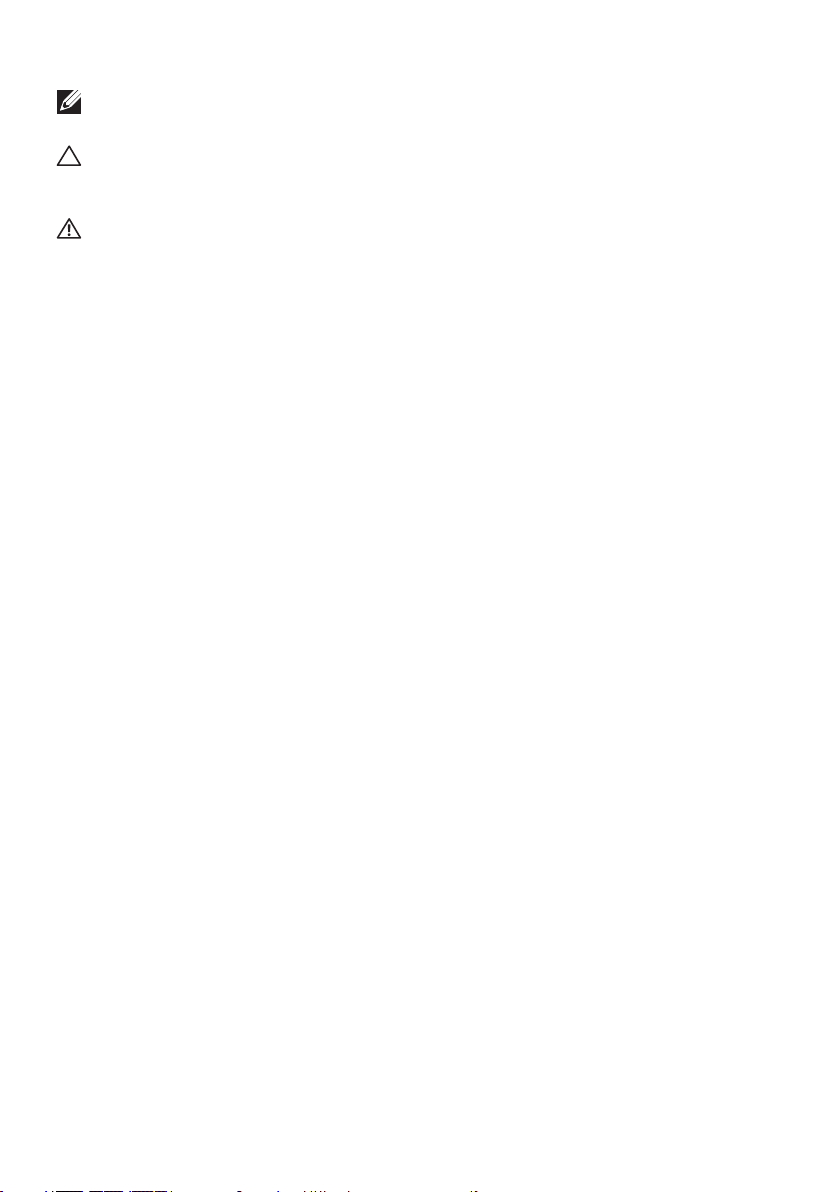
NOTĂ: O NOTĂ indică informaţii importante care vă ajută să utilizaţi mai
bine computerul.
PRECAUŢIE: O PRECAUŢIE indică o eventuală deteriorare a
echipamentului sau pierdere a datelor dacă nu sunt respectate
instrucţiunile.
AVERTIZARE: UN AVERTIZARE indică o eventuală deteriorare a
bunurilor, vătămare corporală sau un eventual deces.
Copyright © 2018 Dell Inc. sau filialele acesteia. Toate drepturile sunt rezervate. Dell, EMC şi
alte mărci comerciale sunt mărci comerciale ale Dell Inc. sau ale filialelor sale. Alte mărci comerciale pot fi
mărci comerciale ale proprietarilor respectivi.
2018 – 09
Rev. A00
Page 3
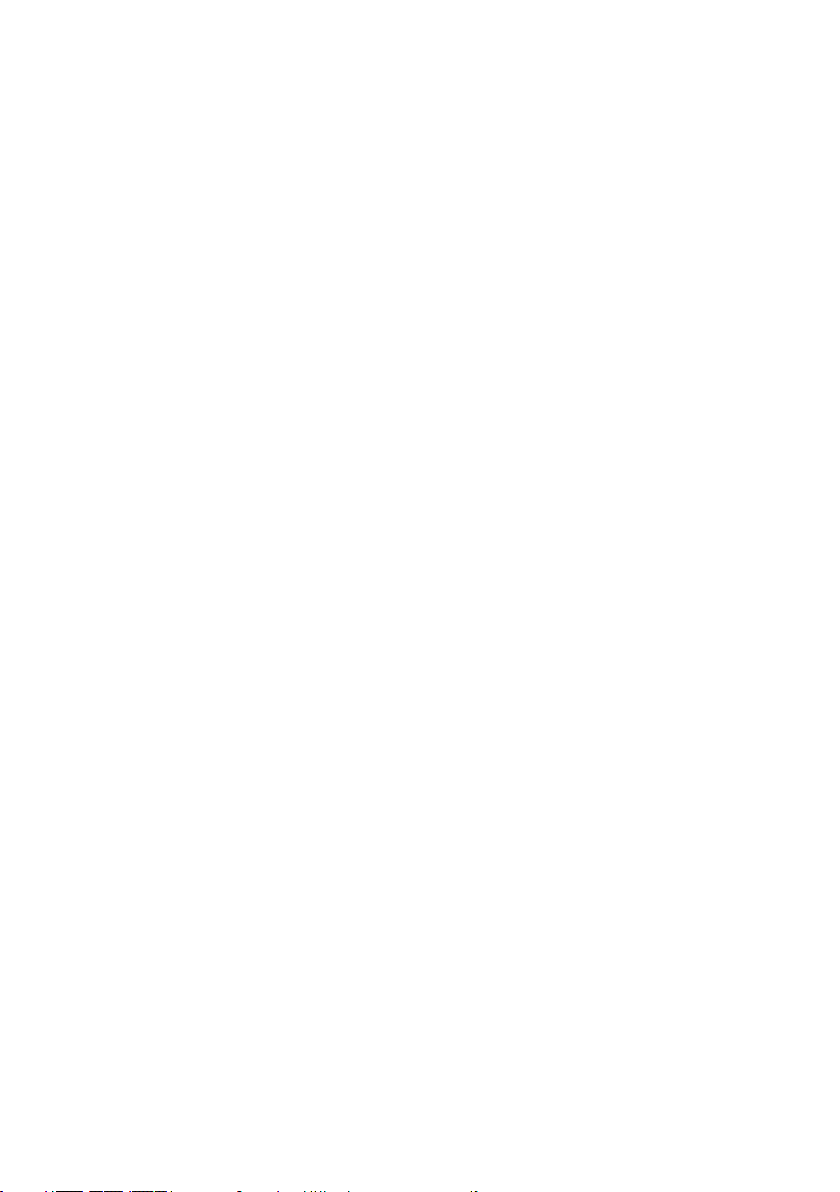
Cuprins
Despre monitor............................. 5
Conţinutul pachetului . . . . . . . . . . . . . . . . . . . . 5
Caracteristicile produsului. . . . . . . . . . . . . . . . . .7
Identificarea caracteristicilor şi a comenzilor. . . . . . . .8
Vedere din faţă . . . . . . . . . . . . . . . . . . . . . . . . . . . .8
Vedere din spate. . . . . . . . . . . . . . . . . . . . . . . . . . . .9
Vedere laterală. . . . . . . . . . . . . . . . . . . . . . . . . . . . 10
Vedere de jos fără suportul monitorului . . . . . . . . . . . . . . 10
Specificaţiile monitorului . . . . . . . . . . . . . . . . . 12
Specificaţii rezoluţie . . . . . . . . . . . . . . . . . . . . . . . . 13
Moduri video acceptate . . . . . . . . . . . . . . . . . . . . . . . 13
Moduri de afişare prestabilite. . . . . . . . . . . . . . . . . . . . 14
Specificaţii electrice . . . . . . . . . . . . . . . . . . . . . . . . 14
Caracteristici fizice . . . . . . . . . . . . . . . . . . . . . . . . . 15
Caracteristici de mediu . . . . . . . . . . . . . . . . . . . . . . . 16
Moduri de gestionare a alimentării . . . . . . . . . . . . . . . . . 17
Conectare Plug and play . . . . . . . . . . . . . . . . . . 19
Calitatea monitorului LCD şi politica privind pixelii . . . . 19
Îndrumări privind întreţinerea . . . . . . . . . . . . . . . 19
Curăţarea monitorului . . . . . . . . . . . . . . . . . . . . . . . . 19
Montarea monitorului....................... 20
Cuplarea suportului . . . . . . . . . . . . . . . . . . . . 20
Conectarea monitorului . . . . . . . . . . . . . . . . . . 22
Conectarea cablului HDMI şi USB 3.0. . . . . . . . . . . . . . . .22
Conectarea cablului DP (achiziţie opţională). . . . . . . . . . . . 22
Page 4
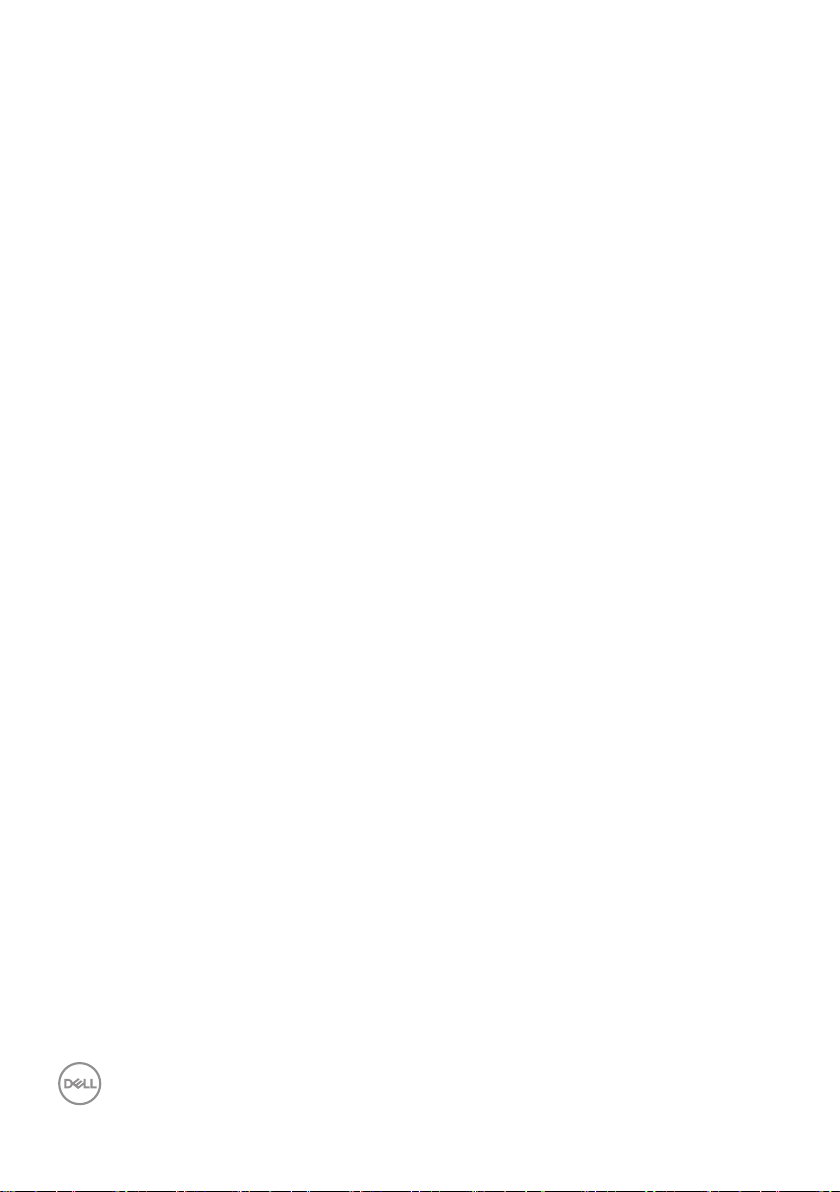
Organizarea cablurilor . . . . . . . . . . . . . . . . . . . 23
Scoaterea suportului . . . . . . . . . . . . . . . . . . . . 24
Montarea pe perete (opţional). . . . . . . . . . . . . . . 26
Funcţionarea monitorului .....................27
Porniţi monitorul . . . . . . . . . . . . . . . . . . . . . . 27
Utilizarea comenzilor de pe panoul frontal . . . . . . . . 28
Comenzile OSD . . . . . . . . . . . . . . . . . . . . . . . . . . . 29
Utilizarea meniului afişat pe ecran (OSD). . . . . . . . . 30
Configurarea monitorului . . . . . . . . . . . . . . . . . 43
Setarea rezoluţiei maxime. . . . . . . . . . . . . . . . . . . . . . 43
Dacă aveţi un desktop sau un computer portabil Dell cu acces la
internet . . . . . . . . . . . . . . . . . . . . . . . . . . . . . . . 43
Dacă aveţi un desktop, un computer portabil sau o placă video
non-Dell . . . . . . . . . . . . . . . . . . . . . . . . . . . . . . . 44
Utilizarea înclinări . . . . . . . . . . . . . . . . . . . . . 45
Depanarea................................ 46
Testare automată. . . . . . . . . . . . . . . . . . . . . . 46
Diagnosticări încorporate . . . . . . . . . . . . . . . . . 47
Probleme comune . . . . . . . . . . . . . . . . . . . . . 48
Probleme specifice produsului. . . . . . . . . . . . . . . 51
Anexă ................................... 52
Instrucţiunile privind siguranţa . . . . . . . . . . . . . . 52
Notificările FCC (numai pentru S.U.A.) şi alte
informaţii de reglementare . . . . . . . . . . . . . . . . 52
Contactarea companiei Dell . . . . . . . . . . . . . . . . 52
Atribuirea pinilor . . . . . . . . . . . . . . . . . . . . . . 53
Interfaţă magistrală universală serială (USB). . . . . . . 55
4 │
Page 5
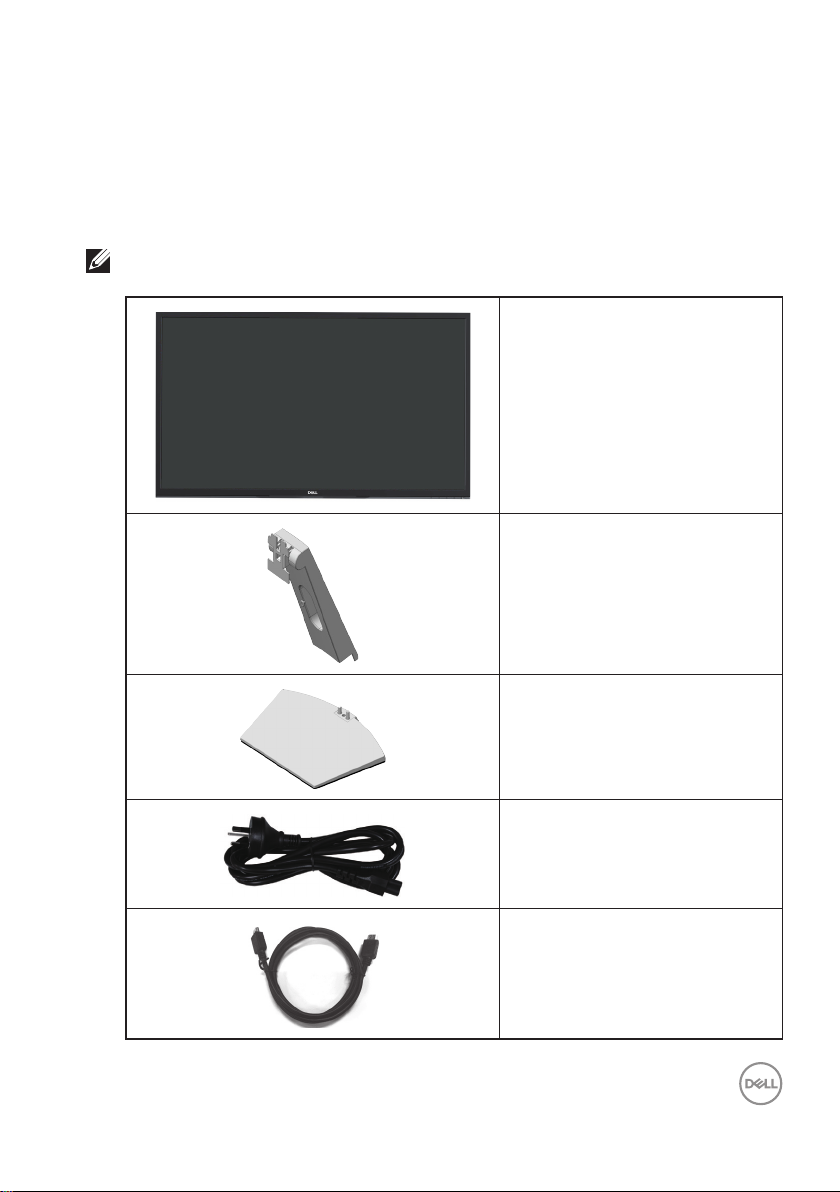
Despre monitor
Conţinutul pachetului
Monitorul este livrat cu componentele prezentate în tabel. Asiguraţi-vă că aţi primit
toate componentele şi verificaţi Contactarea companiei Dell dacă lipseşte ceva.
NOTĂ: Pentru a configura orice alt suport, consultaţi documentaţia
livrată împreună cu suportul.
Monitor (cu capac VESA
ataşat)
Picior suport
Bază suport
Cablu de alimentare (variază în
funcţie de ţară)
Cablu HDMI 1.4
Despre monitor │ 5
Page 6
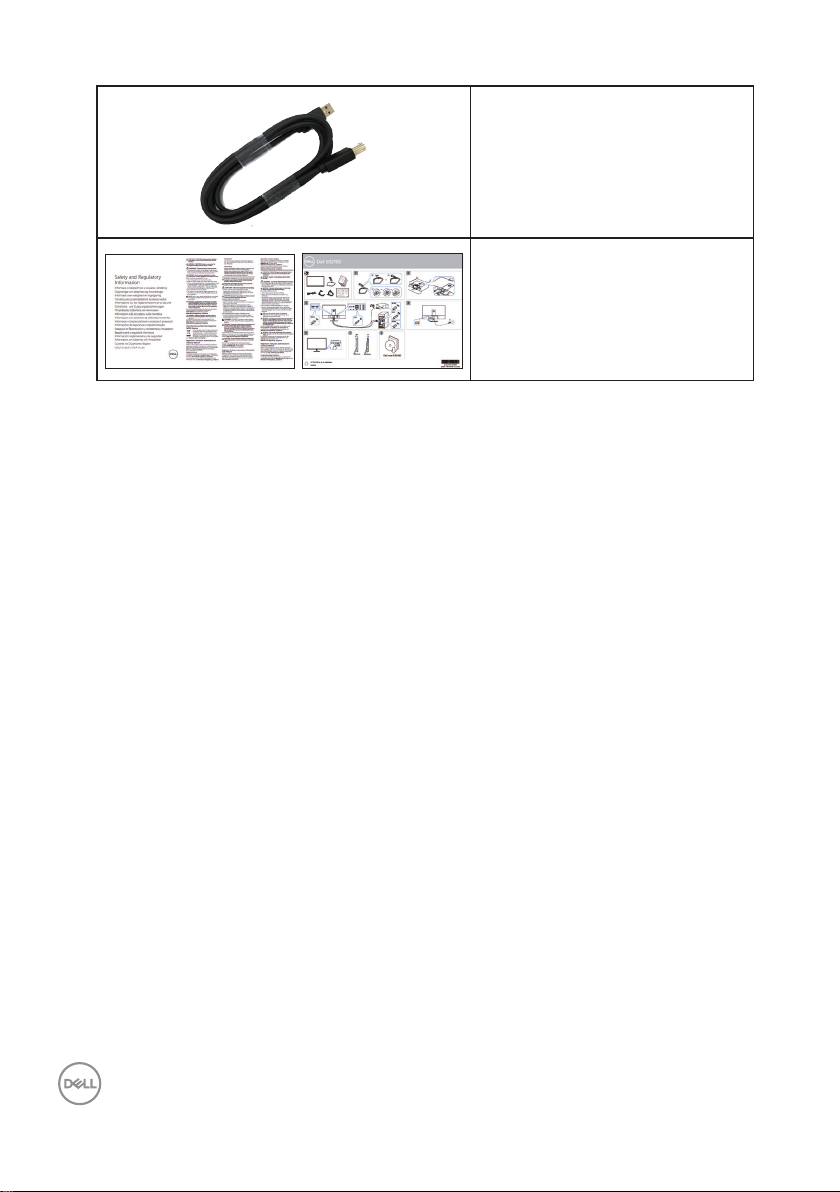
Cablu USB 3.0 în sens
ascendent
∞ Ghid de configurare rapidă
∞ Informaţii privind siguranţa şi
reglementările
6 │ Despre monitor
Page 7
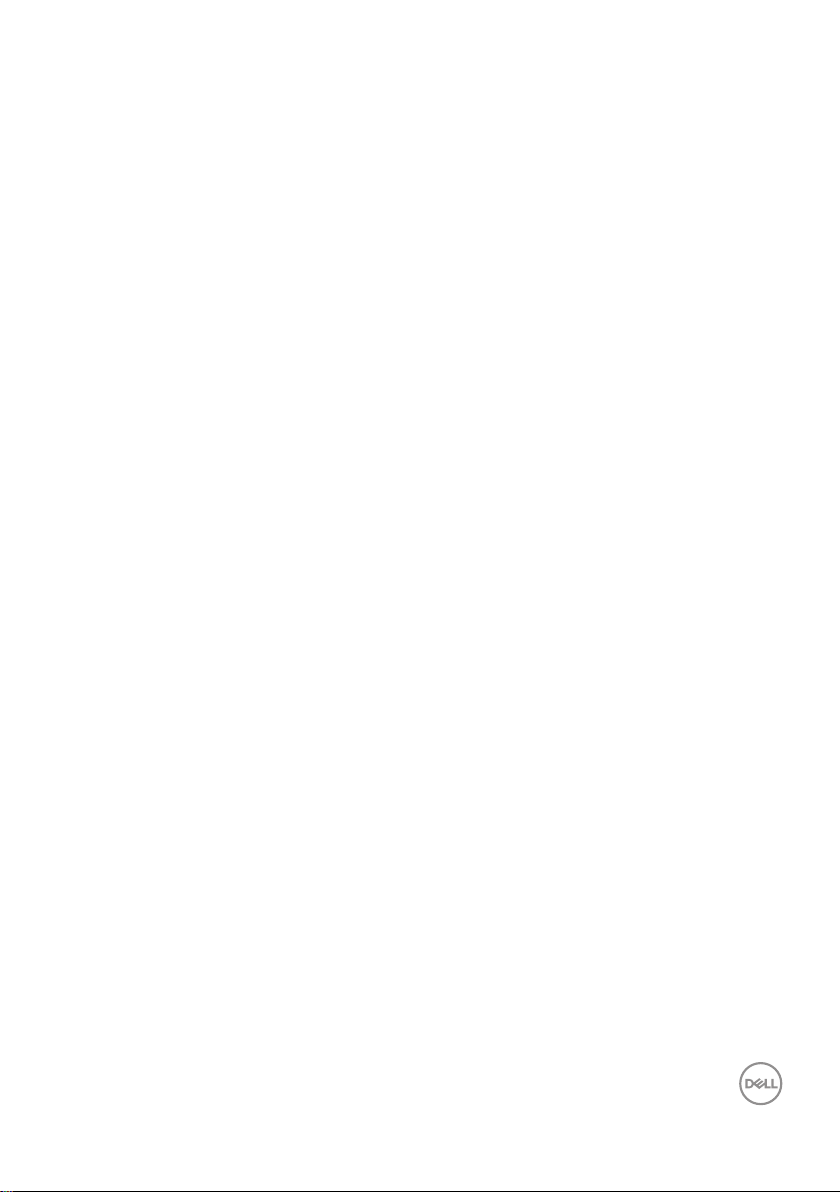
Caracteristicile produsului
Monitorul cu ecran plat Dell S3219D are o matrice activă, tranzistor cu peliculă
subţire (TFT), afişaj cu cristale lichide (LCD) antistatic şi iluminare de fundal cu LEDuri. Caracteristicile monitorului includ:
∞ Afişaj cu suprafaţă de vizualizare de 81,28 cm (32 inchi) (măsurată pe diagonală).
Rezoluţie 2560 x 1440, în plus acceptă afişarea pe tot ecranul pentru rezoluţiile
mai mici.
∞ Monitoare Dell cu opţiune de sincronizare adaptivă selectabilă (AMD FreeSync sau
No Sync (fără sincronizare)), rate ridicate de reîmprospătare şi un timp de răspuns
rapid de 5 ms.
∞ Conectivitate digitală cu DisplayPort şi HDMI.
∞ Dotat cu o mufă USB în sens ascendent şi 2 mufe USB în sens descendent.
∞ Capacitate plug and play, dacă este acceptată de computerul dvs.
Acceptă Freesync 48 Hz - 75 Hz.
∞ Reglaje ale afişajului pe ecran (OSD) pentru a uşura configurarea şi optimizarea
ecranului.
∞ Suport detaşabil şi găuri de montare la standard Video Electronics Standards
Association (VESA™) de 100 mm pentru soluţii de montare flexibile.
∞ Caracteristica Energy Saver pentru conformitate cu Energy Star.
∞ Fantă pentru încuietoare de securitate.
∞ Afişaje cu cost total al deţinerii certificat.
∞ Conţinut redus de BFR/PVC (plăcile sale de circuite sunt realizate din
componente laminate fără conţinut de BFR/PVC).
∞ Fără mercur şi sticlă fără arsenic numai pentru panou.
∞ Raport de contrast mega dinamic (8.000.000:1).
∞ Putere 0,3 W în modul inactiv.
∞ Software-ul Dell Display Manager este inclus.
∞ Funcţia Energy Gauge (Indicator energie) afişează nivelul de energie consumat de
monitor în timp real.
∞ Optimizaţi confortul ochilor cu un ecran lipsit de scintilaţii şi cu caracteristica
ComfortView care reduce la minimum emisia de lumină albastră.
∞ Difuzoare încorporate (5 W) x 2
Despre monitor │ 7
Page 8
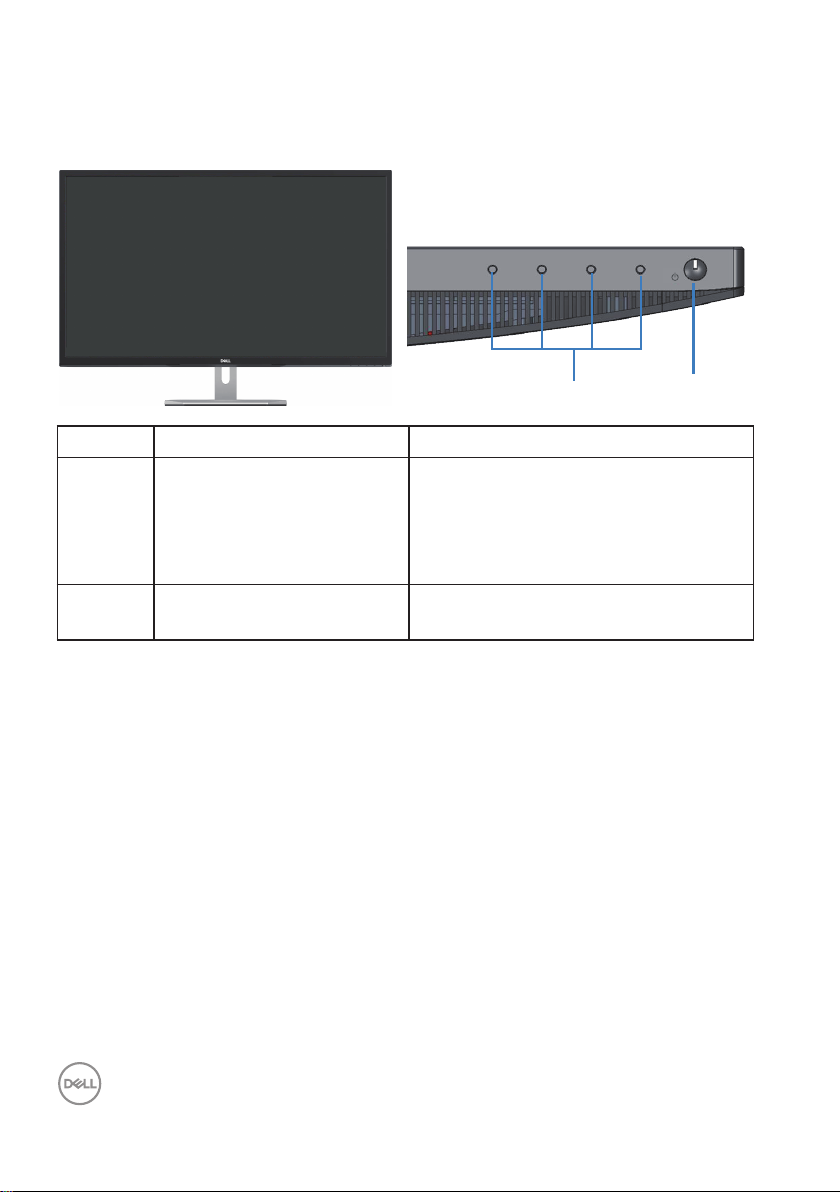
Identificarea caracteristicilor şi a comenzilor
1
Vedere din faţă
Etichetă Descriere Utilizare
1 Butoane de funcţii Pentru accesarea meniului OSD şi
modificarea setărilor, dacă este necesar.
(Pentru mai multe informaţii, consultaţi
secţiunea Utilizarea comenzilor de pe
panoul frontal)
2 Buton de pornire/oprire a
alimentării
Pentru pornirea (On) şi oprirea (Off)
monitorului.
2
8 │ Despre monitor
Page 9
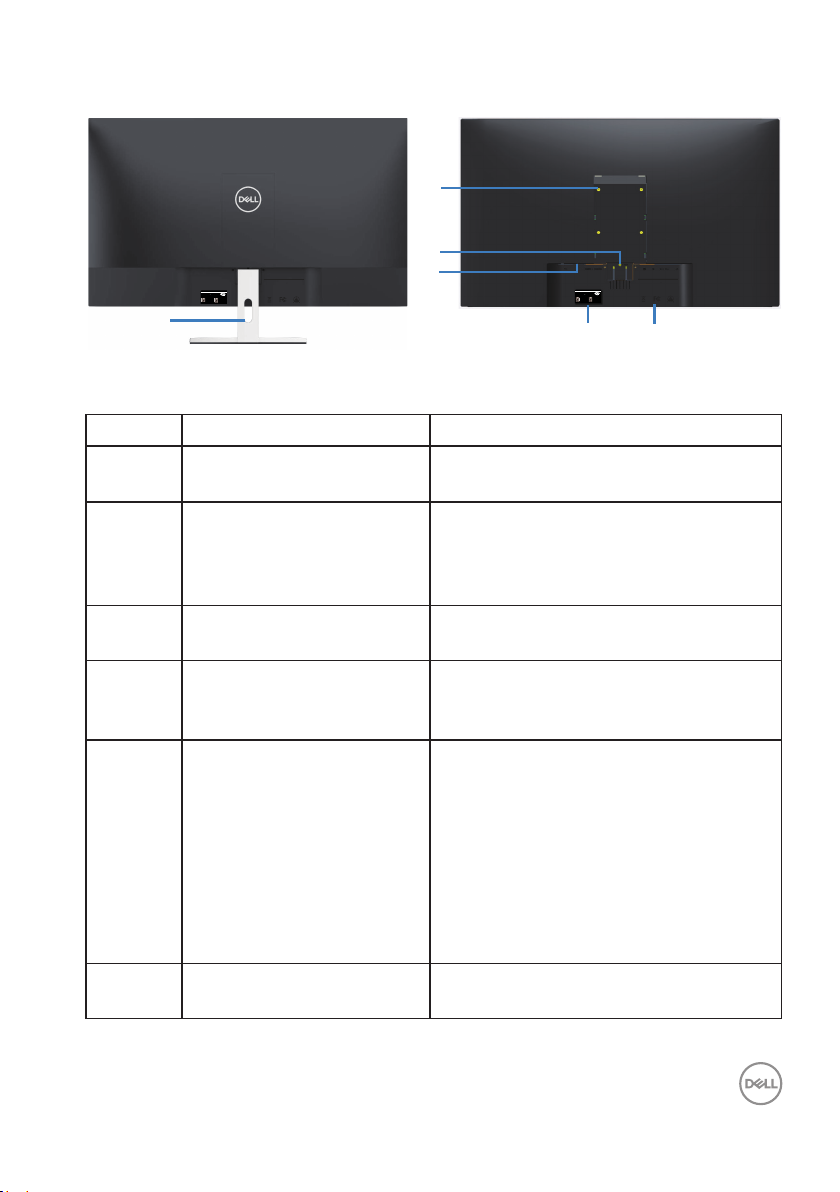
Vedere din spate
1
3
2
SVC Tag:
1234567
Express Service
Code:
123 456 789 0
S/N: CN-0YNW31
-TV100-888-001U
A00
Date of Mfg/⭕ӝᰛᵕ⭕⭘ᰛᵕ: Aug. 2018
Q40G032N-700-02A
Flat Panel Monitor
Model: S3219Dc
Input Rang :100-240V 50/60Hz,1.5A
Made in China
DELL S3219D
DELL S3219D
www.dell.com/regulatory_compliance
Flat Panel Monitor /Monitor Plano Panel /Moniteur écran plat /⏢Ღ亟⽪ಘ
Model No. /Modelo /N°de modelo /ර㲏: S3219Dc
Input Rang /Entrade /Daya Tegangan:100-240V 50/60Hz,1.5A
䕨ޕ䴫ⓀӔ⍱䴫༃100-240Կ⢩,1.5ᆹษ,50/60䎛㥢
CAN ICES-3 (B)/NMB-3(B)
сделанный в Китай /Fabriqué en Chine /ѣു㼳䙖
This device complies with part 15 of the FCC Rules.
Operaon is subject to the following two condions:
(1) this device may not cause harmful interference,
and (2) this device must accept any interference received,
including interference that may cause undesired operaon.
5
6
SVC Tag:
1234567
Express Service
Code:
123 456 789 0
S/N: CN-0YNW31
-TV100-888-001U
A00
Date of Mfg/⭕ӝᰛᵕ⭕⭘ᰛᵕ: Aug. 2018
Q40G032N-700-02A
Flat Panel Monitor
Model: S3219Dc
Input Rang :100-240V 50/60Hz,1.5A
Made in China
DELL S3219D
4
DELL S3219D
www.dell.com/regulatory_compliance
Flat Panel Monitor /Monitor Plano Panel /Moniteur écran plat /⏢Ღ亟⽪ಘ
Model No. /Modelo /N°de modelo /ර㲏: S3219Dc
Input Rang /Entrade /Daya Tegangan:100-240V 50/60Hz,1.5A
䕨ޕ䴫ⓀӔ⍱䴫༃100-240Կ⢩,1.5ᆹษ,50/60䎛㥢
CAN ICES-3 (B)/NMB-3(B)
сделанный в Китай /Fabriqué en Chine /ѣു㼳䙖
This device complies with part 15 of the FCC Rules.
Operaon is subject to the following two condions:
(1) this device may not cause harmful interference,
and (2) this device must accept any interference received,
including interference that may cause undesired operaon.
Cu suport pentru monitor
Etichetă Descriere Utilizare
1 Gaură pentru organizarea
cablurilor
2 Găuri de montare VESA
(în spatele capacului VESA)
Pentru a organiza cablurile trecându-le
prin fantă.
Găuri de montare VESA (100 x 100 mm).
Se utilizează pentru montarea
monitorului pe perete cu ajutorul unui kit
de montare pe perete compatibil VESA.
3 Buton de eliberare a
Eliberează suportul de pe monitor.
suportului
4 Fantă pentru dispozitivul de
blocare
Securizează monitorul cu ajutorul unei
încuietori de securitate (achiziţionată
separat).
5 Etichetă de reglementare
(inclusiv numărul de serie al
codului de bare şi eticheta
de service)
Prezintă aprobările legate de
reglementare. Consultaţi această
etichetă dacă este necesar să contactaţi
Dell pentru asistenţă tehnică. Eticheta de
service este un identificator alfanumeric
unic care permite tehnicienilor de service
Dell să identifice componentele hardware
din computerul dvs. şi să acceseze
informaţiile privind garanţia.
6 Gravură cu informaţiile de
reglementare
Prezintă aprobările legate de
reglementare.
Fără suport pentru monitor
Despre monitor │ 9
Page 10
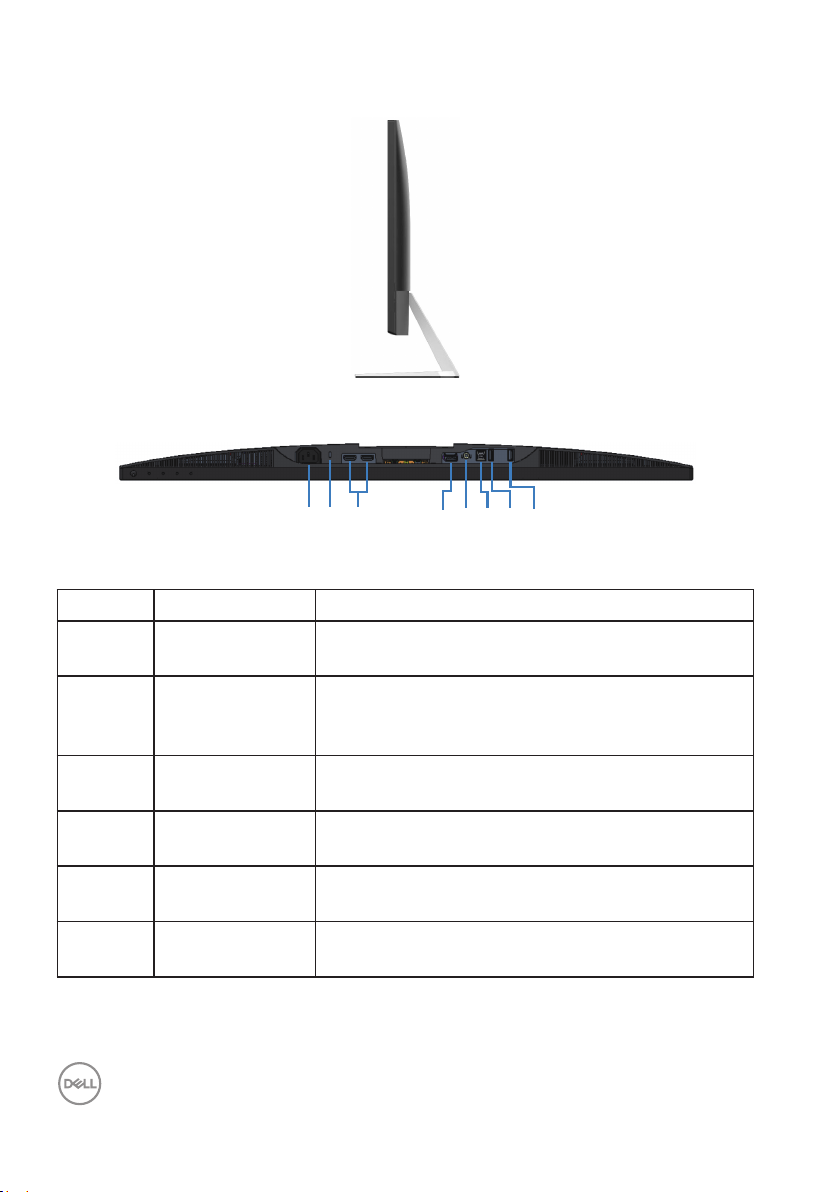
Vedere laterală
Vedere de jos fără suportul monitorului
32
1
Vedere de jos fără suportul monitorului
Etichetă Descriere Utilizare
1 Conector de
alimentare
2 Fantă pentru
dispozitivul de
blocare
3 Mufă HDMI Conectează computerul la monitor cu ajutorul unui
4 DisplayPort 1.2 Conectează computerul la monitor cu ajutorul unui
5 Port pentru linie
de ieşire audio
6 Mufe USB în sens
ascendent
Realizează conectarea cablului de alimentare (livrat
împreună cu monitorul).
Securizează monitorul cu ajutorul unei încuietori
de securitate (achiziţionată separat) pentru a
împiedica deplasarea neautorizată a monitorului.
cablu HDMI.
cablu DisplayPort.
Realizează conectarea la boxe externe active sau la
un subwoofer (achiziţionate separat).
Conectează computerul la monitor cu ajutorul unui
cablu USB.
5 6
4
7
8
10 │ Despre monitor
Page 11
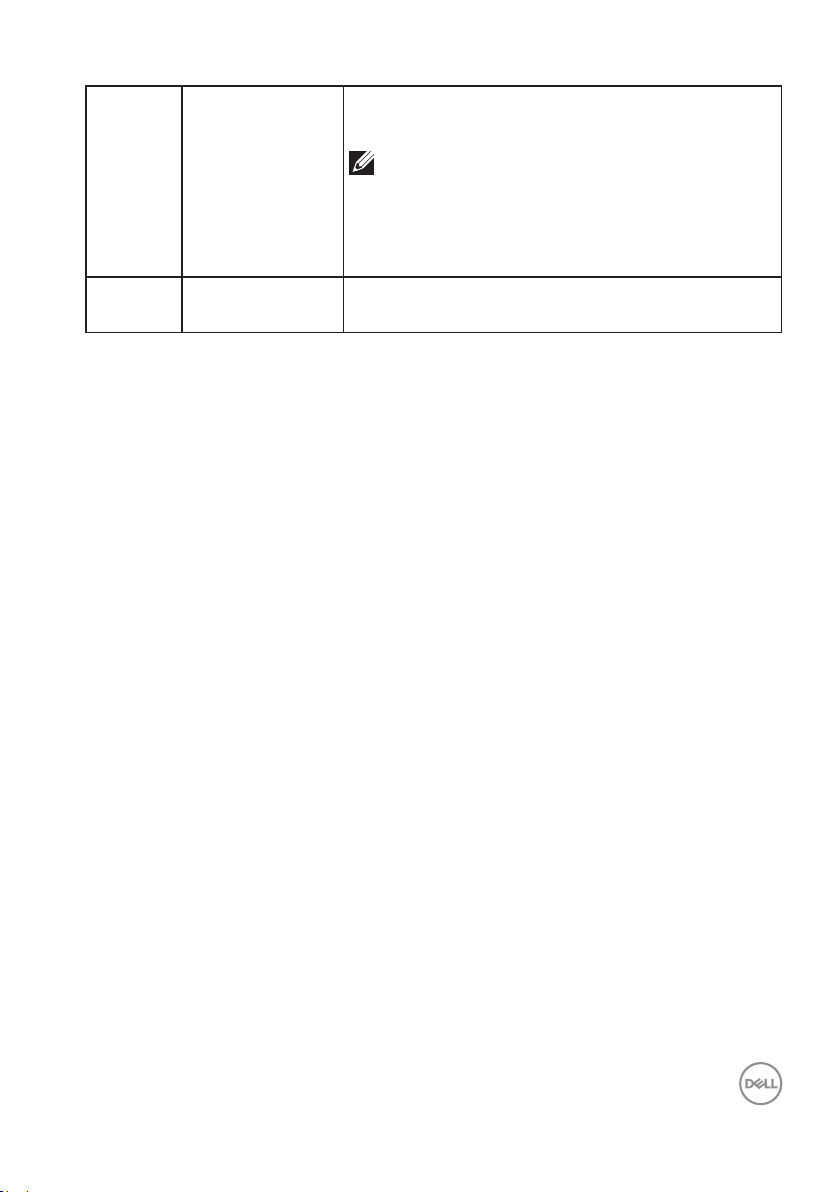
7 Mufă USB în sens
descendent
8 Port de încărcare
USB BC1.2
Realizează conectarea perifericelor USB, cum ar fi
dispozitive de stocare şi imprimante.
NOTĂ: Pentru a utiliza această mufă,
trebuie să conectaţi cablul USB (livrat
împreună cu monitorul) la mufa USB
în sens ascendent de pe monitor şi la
computer.
Conectaţi pentru a încărca dispozitivul USB.
Despre monitor │ 11
Page 12
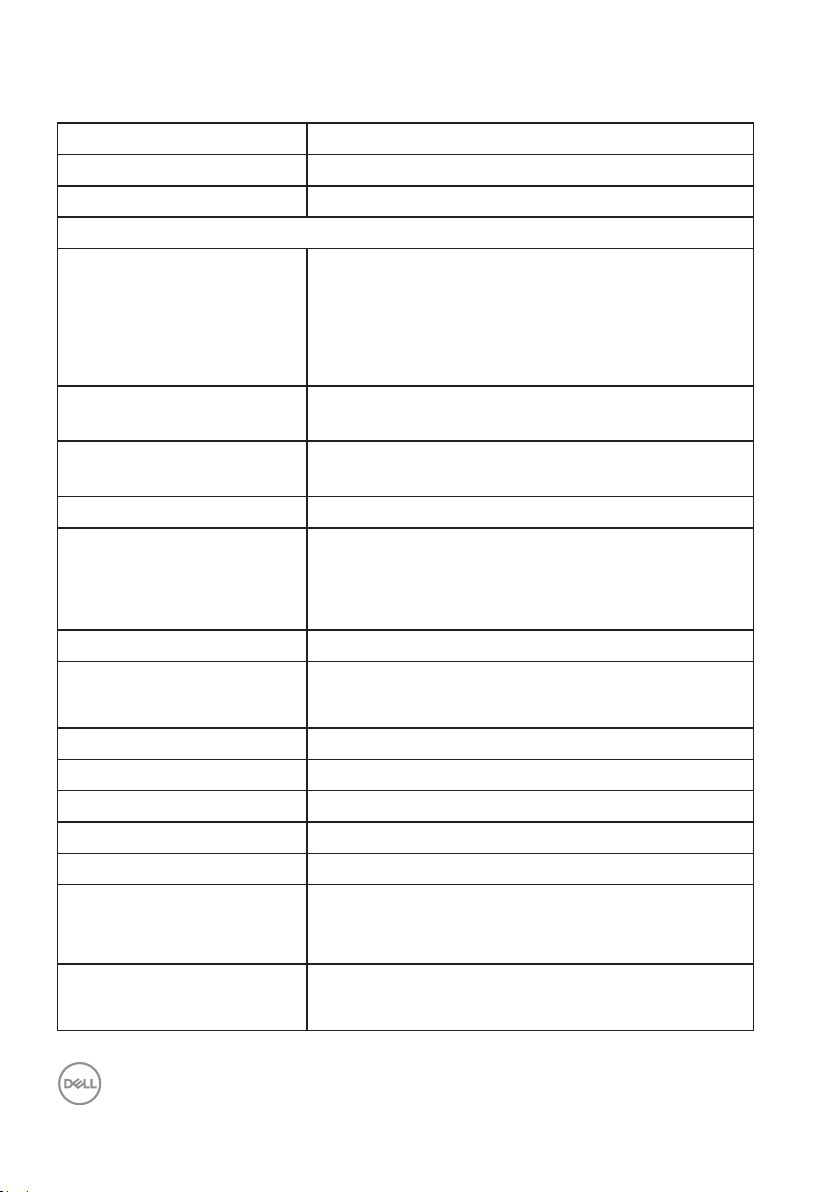
Specificaţiile monitorului
Model S3219D
Tip de ecran Matrice activă - LCD TFT
Tip de panou VA cu unghi larg
Imagine vizibilă
Diagonală
812,80 mm (32 in)
Orizontală, suprafaţă activă
Verticală, suprafaţă activă
Suprafaţă
Rată de reîmprospătare
(nativă)
Distanţa între centrele
pixelilor
Pixeli per inch (PPI) 91
Unghi de vizualizare
Pe orizontală
Pe verticală
Luminozitate 300 cd/m² (normal)
Raport contrast 3000 la 1 (normal)
Peliculă ecran Opacitate scăzută cu duritate 3H
Retroiluminare Sistem cu lumină pe margini cu leduri
Timp de răspuns 5 ms GTG
Adâncime de culoare 1,07 miliarde culori
Gamă cromatică sRGB 99%
Compatibilitate cu Dell
Display Manager (Manager
afişaje Dell)
Conectivitate Două mufe HDMI 1.4 (2560 x 1440, 60 Hz)
708,48 mm (27,89 in)
398,52 mm (15,69 in)
2823,43 cm2 (437,59 in2)
2560 x 1440 la 60 Hz (HDMI/DP)
0,27675 mm
178° (normal)
178° (normal)
8.000.000 la 1 (contrast dinamic)
Da
12 │ Despre monitor
O mufă pt. afişaj 1.2 (2560 x 1440, 60 Hz)
Page 13
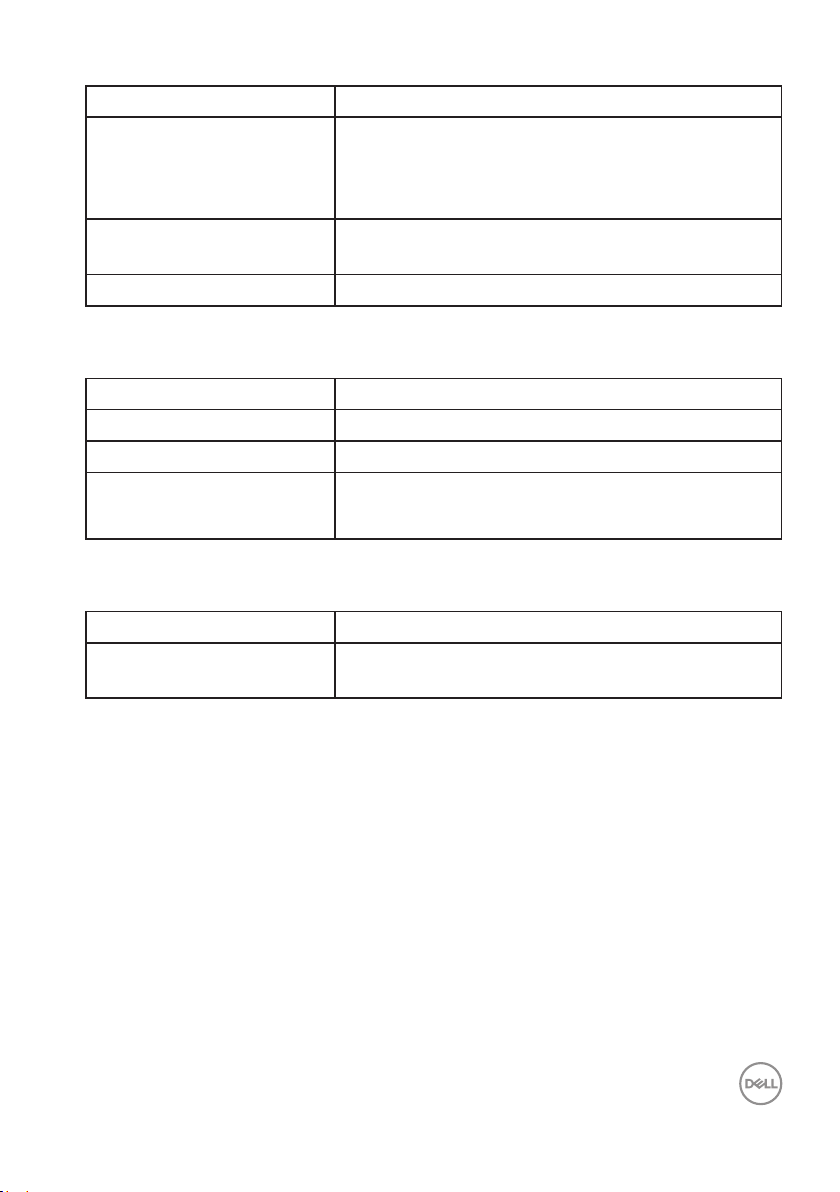
FreeSync Da
Lăţime cadru (de la marginea
monitorului la suprafaţa
activă)
Securitate Fantă pentru încuietoare de securitate (dispozitiv de
Reglare Înclinare (5o/11o)
Specificaţii rezoluţie
Model S3219D
Domeniu de baleiaj orizontal 30 kHz - 114 kHz (automat)
Domeniu de baleiaj vertical 48 Hz - 75 Hz (automat)
Rezoluţie maximă
prestabilită
Moduri video acceptate
Model S3219D
Capacităţi de afişare video
(HDMI)
14,0 mm (sus)
13,9 mm (stânga/dreapta)
17,1 mm (jos)
blocare pentru cablu ca achiziţie opţională)
2560 x 1440 la 60 Hz (nativă; 10 biţi)
2560 x 1440 la 75 Hz (maximă; 8 biţi)
480p, 576p, 720p, 1080p, 1080i, QHD: 2560x1440
Despre monitor │ 13
Page 14
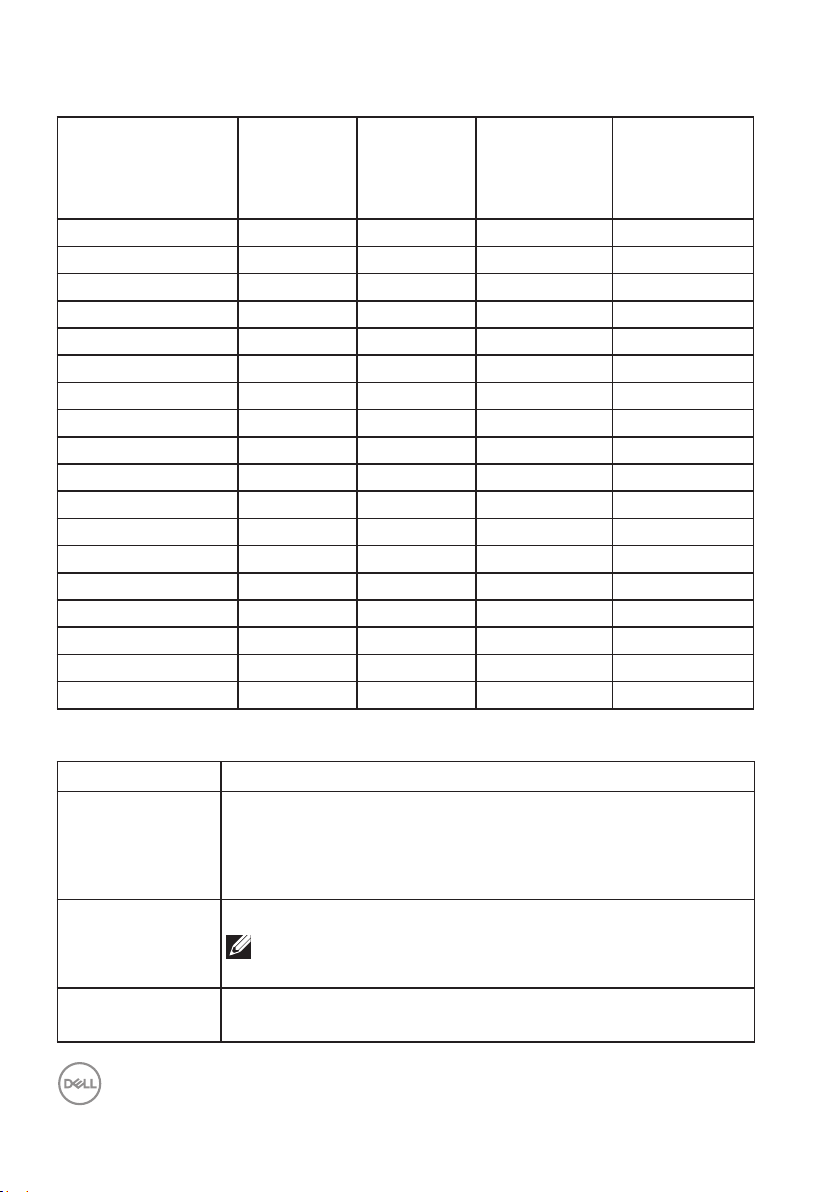
Moduri de afişare prestabilite
Frecvenţă
Mod de afişare
VESA, 720 x 400 31,5 70,1 28,3 -/+
VESA, 640 x 480 31,5 59,9 25,2 -/VESA, 640 x 480 37,5 75,0 31,5 -/VESA, 800 x 600 37,9 60,3 40,0 +/+
VESA, 800 x 600 46,9 75,0 49,5 +/+
VESA, 1024 x 768 48,4 60,0 65,0 - /VESA, 1024 x 768 60,0 75,0 78,8 +/+
VESA, 1152 x 864 67,5 75,0 108,0 +/+
VESA, 1280 x 768 47,8 59,9 79,5 -/+
VESA, 1280 x 1024 64,0 60,0 108,0 +/+
VESA, 1280 x 1024 79,9 75,0 135,0 +/+
VESA, 1600 x 1200 75,0 60,0 162,0 +/+
VESA, 1680 x 1050 65,3 60,0 146,3 -/+
VESA, 1920 x 1080 67,5 60,0 148,5 +/+
VESA, 1920 x 1200 74,6 59,9 193,3 -/+
VESA, 2048 x 1080 66,6 60,0 147,2 +/VESA, 2560 x 1440 88,8 60,0 241,5 +/VESA, 2560 x 1440 122,2 75,0 296,8 +/-
orizontală
(kHz)
Frecvenţă
verticală
(Hz)
Sincronizator
pixeli (MHz)
Polaritate
sincronizare
(orizontală/
verticală)
Specificaţii electrice
Model S3219D
Semnale de intrare
video
Tensiune de
intrare c.a./
frecvenţă/curent
Curent de impuls Nu se produc deteriorări în cazul pornirii la rece la 100 ~
14 │ Despre monitor
HDMI (HDCP), 600 mV pentru fiecare linie diferenţială,
impedanţă de intrare 100 de ohmi per pereche diferenţială
DisplayPort 1.2, 600 mV pentru fiecare linie diferenţială,
impedanţă de intrare 100 de ohmi per pereche diferenţială
între 100 şi 240 V c.a./50 sau 60 Hz ± 3 Hz/1,5 A
NOTĂ: Curentul de intrare de c.a. trebuie să fie de
1,5 A (tipic).
240 V c.a.
Page 15
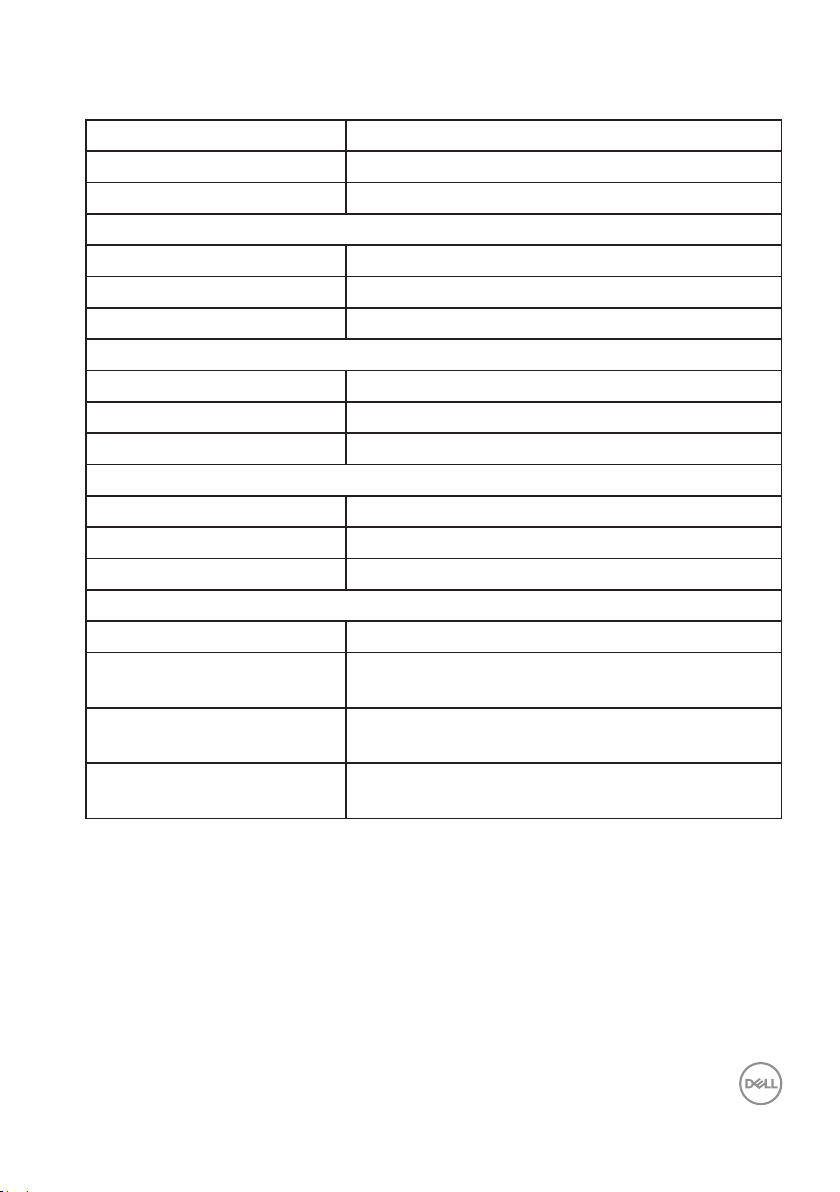
Caracteristici fizice
Model S3219D
Tip de cablu de semnal Digital: detaşabil, HDMI, 19 pini
Luciu ramă frontală (minim) Ramă neagră 85 unităţi de luciu
Dimensiuni (cu suport)
Înălţime 523,2 mm (20,60 in)
Lăţime 737,9 mm (29,05 in)
Adâncime 197,7 mm (7,78 in)
Dimensiuni (fără suport)
Înălţime 436,3 mm (17,18 in)
Lăţime 737,9 mm (29,05 in)
Adâncime 47,3 mm (1,86 in)
Dimensiuni suport
Înălţime 195,5 mm (7,70 in)
Lăţime 257,3 mm (10,13 in)
Adâncime 197,7 mm (7,78 in)
Greutate
Greutate cu ambalaj 14,34 kg (31,61 lb)
Greutate cu ansamblul
suportului şi cabluri
Greutate fără ansamblul
suportului (fără cabluri)
Greutatea ansamblului
suportului
10,13 kg (22,33 lb)
7,65 kg (16,86 lb)
2,12 kg (4,67 lb)
Despre monitor │ 15
Page 16
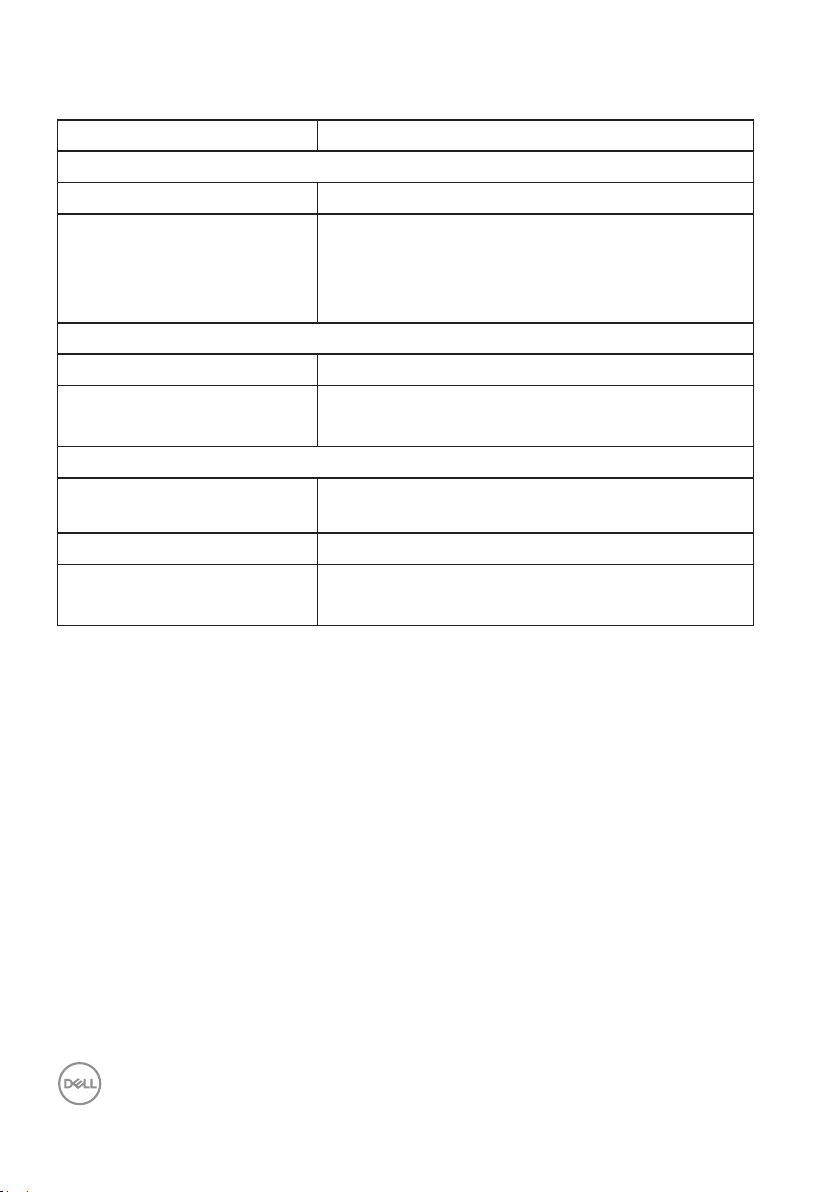
Caracteristici de mediu
Model S3219D
Temperatură
În stare de funcţionare între 0°C şi 40°C (între 32°F şi 104°F)
Oprit ∞ Depozitare: între -20°C şi 60°C (între -4°F şi
140°F)
∞ Transport: între -20°C şi 60°C (între -4°F şi
140°F)
Umiditate
În stare de funcţionare între 10 şi 80% (fără condensare)
Oprit ∞ Depozitare: între 5 şi 90 % (fără condensare)
∞ Transport: între 5 şi 90 % (fără condensare)
Altitudine
În stare de funcţionare
(maximă)
Oprit (maximă) 12.192 m (40.000 ft)
Disipare termică
5.000 m (16.400 ft)
∞ 273,04 BTU/h (maxim)
∞ 136,52 BTU/h (normal)
16 │ Despre monitor
Page 17
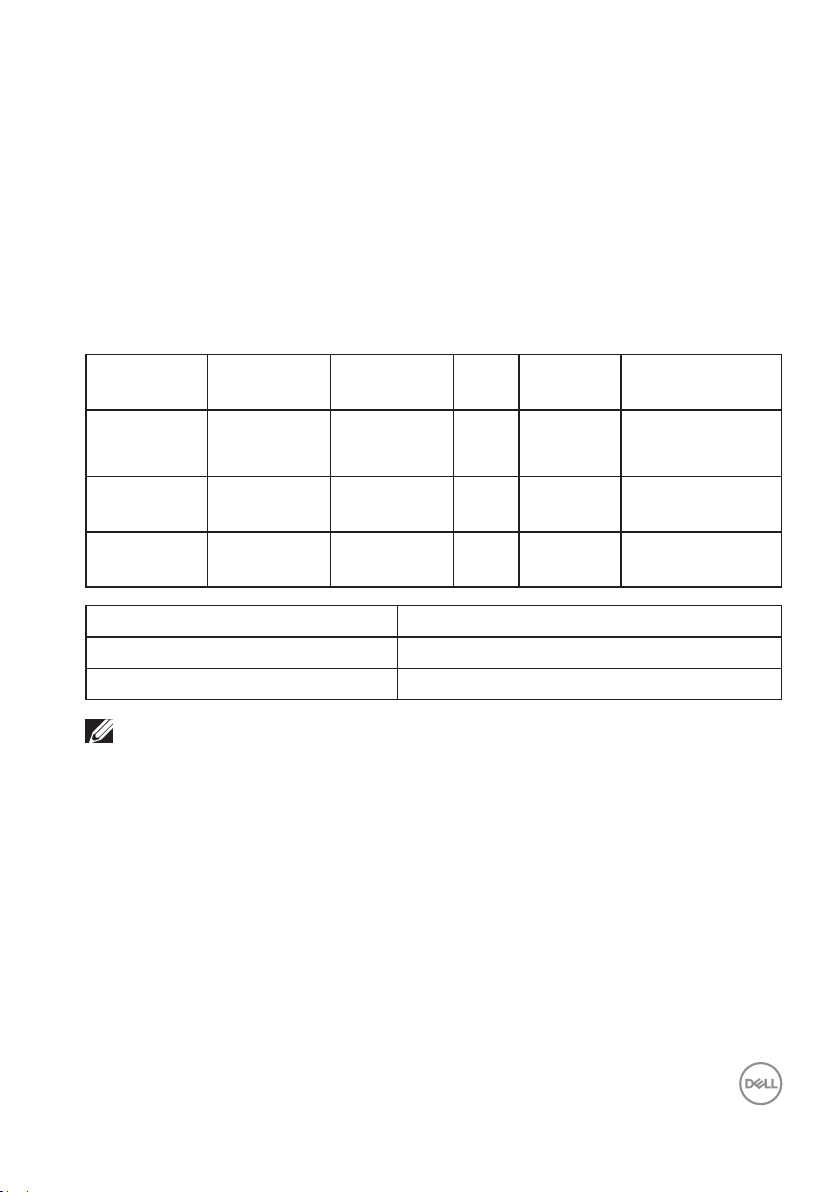
Moduri de gestionare a alimentării
Dacă aveţi placa grafică compatibilă cu DPM de la VESA sau software-ul VESA
instalat pe computer, monitorul îşi poate reduce automat consumul de energie atunci
când nu este utilizat. Aceasta caracteristică este denumită mod de economisire a
energiei*. În cazul în care computerul detectează semnal de intrare de la tastatură,
mouse sau alt dispozitiv, monitorul îşi reia automat funcţionarea. Tabelul următor
prezintă consumul de energie şi semnalarea acestei caracteristici de economisire
automată a energiei.
* Consumul de energie zero în modul oprit se poate obţine doar prin deconectarea
cablului de alimentare de la monitor.
Moduri
VESA
Funcţionare
normală
Mod activ
oprit
Sincronizare
orizontală
Sincronizare
verticală
Video Indicator
de putere
Consum de
energie
Activ Activ Activ Alb 80 W (maximum)
40 W (normal)
Inactiv Inactiv Gol Alb
(Luminos)
Mai puţin de
0,3 W
Deconectare - - - Oprit Mai puţin de
0,3 W
Energy Star Consum de energie
P
ON
E
TEC
35 W
109 kWh
NOTĂ:
PON: Consum de energie în modul pornit conform definiţiei din standardul
Energy Star versiunea 7.0.
E
: Consum total de energie în kWh conform definiţiei din standardul
TEC
Energy Star versiunea 7.0.
Acest document are doar scop informativ şi reflectă randamentul în condiţii de
laborator. Este posibil ca produsul să se comporte diferit, în funcţie de softwareul, componentele şi perifericele pe care le-aţi comandat şi nu există obligaţia de a
actualiza aceste informaţii. În consecinţă, clientul nu se va baza pe aceste informaţii
pentru a decide asupra toleranţelor electrice sau de alt fel. Nu se acordă niciun fel
de garanţie, exprimată sau implicită, privind acurateţea sau exhaustivitatea.
OSD funcţionează numai în modul de funcţionare normal. Dacă apăsaţi pe orice buton în
modul activ oprit, se va aşa unul dintre mesajele următoare:
Despre monitor │ 17
Page 18

Dell
P2418HZ
Dell 32 Monitor
?
No HDMI 1 signal from your device.
Press any key on the keyboard or move the mouse to wake it up.
If there is no display, press the monitor button again to select
the correct input source.
Activaţi computerul şi monitorul pentru a avea acces la OSD.
NOTĂ: Acest monitor are certificat ENERGY STAR.
S3219D
18 │ Despre monitor
Page 19

Conectare Plug and play
Puteţi instala monitorul în orice sistem compatibil cu Plug and Play. Monitorul îi
furnizează automat sistemului computerului datele de identificare ale afişajului
extins (EDID) utilizând protocoalele de tip canal de date ale afişajului (DDC) astfel
încât sistemul să se poate configura singur şi să optimizeze setările monitorului.
Majoritatea instalărilor de monitoare se face automat; selectaţi alte setări, dacă
doriţi. Pentru informaţii suplimentare despre schimbarea setărilor monitorului,
consultaţi Funcţionarea monitorului.
Calitatea monitorului LCD şi politica privind pixelii
În timpul procesului de fabricaţie a monitoarelor LCD, nu este ceva neobişnuit
ca unul sau mai mulţi pixeli să rămână într-o stare neschimbată, dar aceştia sunt
greu de deosebit şi nu împiedică calitatea afişajului sau capacitatea de utilizare.
Pentru informaţii suplimentare despre calitatea monitoarelor Dell şi politica pixelilor,
consultaţi site-ul Dell Support la adresa www.dell.com/support/monitors.
Îndrumări privind întreţinerea
Curăţarea monitorului
AVERTIZARE: Înainte de a curăţa monitorul, scoateţi din priză cablul
de alimentare al monitorului.
PRECAUŢIE: Citiţi şi urmaţi Instrucţiunile privind siguranţa înainte de
a curăţa monitorul.
Pentru eficienţă, urmaţi instrucţiunile din lista de mai jos la despachetarea, curăţarea
sau manevrarea monitorului:
• Pentru a curăţa ecranul, umeziţi uşor o cârpă moale şi curată cu apă. Dacă
este posibil, utilizaţi un şerveţel special de curăţate a ecranului sau o soluţie
adecvată pentru pelicula antistatică. Nu utilizaţi benzen, diluant, amoniac,
substanţe de curăţare abrazive sau aer comprimat.
• Utilizaţi o cârpă uşor umezită pentru a curăţa monitorul. Evitaţi utilizarea
oricăror detergenţi, deoarece unii detergenţi lasă o peliculă lăptoasă pe
monitor.
• Dacă observaţi praf alb atunci când despachetaţi monitorul, ştergeţi-l cu o
lavetă.
• Manevraţi monitorul cu atenţie, deoarece este posibil ca un monitor de culoare
neagră să se zgârie şi să prezinte urme de uzură albe.
• Pentru a menţine la cel mai înalt nivel calitatea imaginii monitorului, utilizaţi
un economizor de ecran cu schimbare dinamică şi opriţi monitorul dacă nu îl
utilizaţi.
Despre monitor │ 19
Page 20

Montarea monitorului
Cuplarea suportului
NOTĂ: Monitorul este livrat din fabrică fără a avea suportul montat.
NOTĂ: Procedura următoare este valabilă pentru suportul livrat
împreună cu monitorul. În cazul în care conectaţi un suport terţ,
consultaţi documentaţia livrată împreună cu acesta.
Pentru a fixa suportul monitorului:
1. Respectaţi instrucţiunile de pe clapele de carton pentru a scoate suportul din
tamponul de sus care îl fixează.
2. Îmbinaţi dispozitivul de ridicare a suportului şi baza suportului şi apoi strângeţi
şurubul de pe baza suportului.
1
3
3. Aliniaţi colierul dispozitivului de ridicare a suportului cu canelurile de pe spatele
monitorului.
4. Glisaţi ansamblul suportului până când se fixează prin înclichetare la locul său.
2
20 │ Montarea monitorului
Page 21

5. Aşezaţi monitorul în poziţie verticală.
Montarea monitorului │ 21
Page 22

Conectarea monitorului
HDMI HDMI
HDMI 2.0HDMI 2.0
AVERTIZARE: Înainte de a efectua orice procedură din această
secţiune, respectaţi Instrucţiunile privind siguranţa.
NOTĂ: Nu conectaţi toate cablurile simultan la computer. Vă
recomandăm să treceţi cablurile prin gaura de organizare a cablurilor
înainte de a le conecta la monitor.
Pentru a conecta monitorul la computer:
1. Opriţi computerul şi deconectaţi cablul de alimentare.
2. Conectaţi cablul HDMI sau DisplayPort de la monitor la computer.
Conectarea cablului HDMI 1.4 şi USB 3.0
HDMI HDMI
USB
HDMI 2.0HDMI 2.0
HDMI
USB
1. Conectaţi portul ascendent USB 3.0 (cablu furnizat împreună cu monitorul) la
un port USB 3.0 corespunzător de pe computer. (Consultaţi Vedere de jos fără
suportul monitorului pentru detalii.)
2. Conectaţi perifericele USB 3.0 la mufele USB 3.0 în sens descendent ale
monitorului.
3. Conectaţi cablurile de alimentare de la computer şi de la monitor la o priză de
perete.
Conectarea cablului DP 1.2 (achiziţie opţională)
HDMI
22 │ Montarea monitorului
Page 23

Organizarea cablurilor
HDMI 2.0HDMI 2.0
HDMI 2.0HDMI 2.0
Utilizaţi fanta de organizare a cablurilor pentru a direcţiona cablurile conectate la
monitor.
Montarea monitorului │ 23
Page 24

Scoaterea suportului
NOTĂ: Pentru a preveni zgârierea ecranului la scoaterea suportului,
asiguraţi-vă că monitorul este aşezat pe o suprafaţă moale şi curată.
NOTĂ: Procedura următoare este valabilă doar pentru suportul livrat
împreună cu monitorul. În cazul în care conectaţi un suport terţ,
consultaţi documentaţia livrată împreună cu acesta.
Pentru a demonta suportul:
1. Aşezaţi monitorul pe o lavetă moale sau pe o pernă de-a lungul mesei.
2. Înclinaţi suportul în jos pentru a putea accesa butonul de eliberare.
24 │ Montarea monitorului
Page 25

3. Folosiţi o şurubelniţă lungă pentru a apăsa pe butonul de eliberare.
4. Scoateţi suportul în timp ce apăsaţi pe butonul de eliberare.
Montarea monitorului │ 25
Page 26

Montarea pe perete (opţional)
SVC Tag:
1234567
Express Service
Code:
123 456 789 0
S/N: CN-0YNW31
-TV100-888-001U
A00
Date of Mfg/生产日期/生產日期: Aug. 2018
Q40G032N-700-02A
Flat Panel Monitor
Model: S3219Dc
Input Rang :100-240V 50/60Hz,1.5A
Made in China
DELL S3219D
DELL S3219D
www.dell.com/regulatory_compliance
Flat Panel Monitor /Monitor Plano Panel /Moniteur écran plat /液晶顯示器
Model No. /Modelo /N°de modelo /型號: S3219Dc
Input Rang /Entrade /Daya Tegangan:100-240V 50/60Hz,1.5A
輸入電源:交流電壓100-240伏特,1.5安培,50/60赫茲
CAN ICES-3 (B)/NMB-3(B)
сделанный в Китай /Fabriqué en Chine /中國製造
This device complies with part 15 of the FCC Rules.
Operaon is subject to the following two condions:
(1) this device may not cause harmful interference,
and (2) this device must accept any interference received,
including interference that may cause undesired operaon.
Consultaţi instrucţiunile furnizate împreună cu setul de montare pe bază compatibil
VESA. (Dimensiune şuruburi: M4 x 10 mm)
1. Aşezaţi panoul monitorul pe o lavetă moale sau pe o pernă pe o masă plată şi
stabilă.
2. Scoateţi suportul.
3. Scoateţi capacul VESA.
4. Utilizaţi o şurubelniţă pentru a scoate cele patru şuruburi care fixează capacul
de plastic.
5. Ataşaţi pe LCD suportul de montare din setul de montare pe perete.
6. Montaţi LCD-ul pe perete respectând instrucţiunile setului de montare a bazei.
NOTĂ: A se utiliza numai cu suportul de perete din lista UL cu
greutatea/ capacitatea portantă minimă de 30,32 kg.
26 │ Montarea monitorului
Page 27

Funcţionarea monitorului
Porniţi monitorul
Apăsaţi pe butonul pentru a porni monitorul.
Funcţionarea monitorului │ 27
Page 28

Utilizarea comenzilor de pe panoul frontal
Utilizaţi butoanele de control de pe marginea inferioară a monitorului pentru a regla
imaginea afişată.
3
2
1
Butoane de control
Tabelul următor descrie butoanele de control:
Butoane de control Descriere
1
Preset Modes
(Moduri prestabilite)
2
Input Source
(Sursă de intrare)
3
Menu (Meniu)
4
Ieşire
5
Buton de pornire/
oprire (cu indicator
luminos al stării de
alimentare cu energie)
5
4
Utilizaţi acest buton pentru a alege dintr-o listă de
moduri prestabilite.
Utilizaţi acest buton pentru a regla volumul. Minimum
este „0” (-). Maximum este „100” (+).
Utilizaţi butonul Menu (Meniu) pentru a lansa afişajul
pe ecran (OSD) şi pentru a selecta meniul OSD.
Consultaţi Accesarea meniului OSD.
Pentru ieşire sau revenire la meniul principal OSD.
Utilizaţi butonul de alimentare pentru a pornit şi opri
monitorul.
Ledul alb constant indică faptul că monitorul este
pornit şi complet funcţional. Ledul alb intermitent
indică modul de economisire a energiei.
1
32 54
28 │ Funcţionarea monitorului
Page 29

Comenzile OSD
Utilizaţi butoanele de pe partea inferioară a monitorului pentru a regla setările
imaginii.
1
234
Butoane de control Descriere
1
Utilizaţi butonul în Sus pentru a creşte valorile sau
pentru a merge în sus în meniu.
Sus
2
Utilizaţi butonul în Jos pentru a descreşte valorile
sau pentru a merge în jos în meniu.
Jos
3
Utilizaţi butonul OK pentru a confirma selecţia în
meniu.
OK
4
Utilizaţi butonul Înapoi pentru a reveni la meniul
anterior.
Înapoi
Funcţionarea monitorului │ 29
Page 30

Utilizarea meniului afişat pe ecran (OSD)
Accesarea meniului OSD
NOTĂ: Orice modificare se salvează în mod automat atunci când treceţi la alt
meniu, ieşiţi din meniul OSD sau aşteptaţi ca meniul OSD să se închidă automat.
1. Apăsaţi pe butonul pentru a afişa meniul principal OSD.
Meniul principal pentru intrarea HDMI
Dell 32 Monitor
Brightness/Contrast
Input Source
Color
Display
Audio
Menu
Personalize
Others
75%
75%
2. Apăsaţi pe butoanele şi pentru a vă deplasa între opţiunile setărilor. Când
treceţi de la o pictogramă la alta, numele opţiunii este evidenţiat. Consultaţi
tabelul următor pentru lista completă a tuturor opţiunilor disponibile pentru
monitor.
3. Apăsaţi o dată pe butonul pentru a activa opţiunea evidenţiată.
4. Apăsaţi pe butonul şi pentru a selecta parametrul dorit.
5. Apăsaţi pe şi apoi utilizaţi butoanele şi , în funcţie de indicatoarele din
meniu, pentru a efectua modificările.
6. Selectaţi butonul pentru a reveni la meniul principal.
30 │ Funcţionarea monitorului
Page 31

Pictogramă
Meniuri şi
submeniuri
Brightness/
Contrast
(Luminozitate/
Contrast)
Descriere
Utilizaţi acest meniu pentru a controla setările de
brightness/contrast (luminozitate/contrast).
Dell 32 Monitor
Brightness/Contrast
Input Source
Color
Display
Audio
Menu
Personalize
Others
75%
75%
Brightness
(Luminozitate)
Luminozitatea reglează strălucirea retroiluminării.
Apăsaţi pe butonul pentru a mări luminozitatea
şi apăsaţi pe butonul pentru a o reduce
(min. 0 / max. 100).
NOTĂ: Reglarea manuală a luminozităţii este
dezactivată atunci când este activat contrastul
dinamic.
Contrast Reglaţi mai întâi luminozitatea, apoi reglaţi
contrastul numai dacă este necesar un reglaj
suplimentar.
Apăsaţi pe butonul pentru a mări contrastul şi
apăsaţi pe butonul pentru a-l reduce
(min. 0 / max. 100).
Funcţia contrastului reglează diferenţa dintre
întunecimea şi luminozitatea ecranului monitorului.
Funcţionarea monitorului │ 31
Page 32

Input Source
Brightness/Contrast
Dell 32 Monitor
Input Source
Color
Display
Others
Personalize
Menu
Audio
HDMI 1
HDMI 2
Auto Select
On
Reset Input Source
DP
(Sursă de
intrare)
Utilizaţi meniul surselor de intrare pentru a selecta
între diferite semnale video care se pot conecta la
monitor.
DP Selectaţi intrarea DP atunci când utilizaţi
conectorul DP. Apăsaţi pe pentru a selecta
sursa de intrare DP.
HDMI 1 Selectaţi intrarea HDMI 1 atunci când utilizaţi
conectorul HDMI 1. Apăsaţi pe pentru a selecta
sursa de intrare HDMI 1.
HDMI 2 Selectaţi intrarea HDMI 2 atunci când utilizaţi
conectorul HDMI 2. Apăsaţi pe pentru a
selecta sursa de intrare HDMI 2.
Auto Select
(Selectare
Alegeţi selectarea automată pentru a căuta
semnalele de intrare disponibile.
automată)
Reset Input
Source
Selectaţi această opţiune pentru a restaura sursa
de intrare principală.
(Resetare sursă
de intrare)
32 │ Funcţionarea monitorului
Page 33

Color (Culoare)
Utilizaţi opţiunea pentru a regla modul de setare a
culorilor.
Dell 32 Monitor
Brightness/Contrast
Input Source
Color
Display
Audio
Menu
Personalize
Others
Preset Modes
Input Color Format
Reset Color
Standard
RGB
Preset Modes
(Moduri
prestabilite)
Atunci când selectaţi preset modes (modurile
prestabilite), puteţi alege din listă opţiunile Standard,
ComfortView, Movie (Film), Game (Joc), Warm (Cald),
Cool (Rece) sau Custom Color (Culoare particularizată).
∞ Standard: Încarcă setările de culoare implicite ale
monitorului. Acesta este modul prestabilit implicit.
∞ ComfortView: Scade nivelul luminii albastre emise de
ecran pentru ca vizionarea să fie mai comodă pentru
ochi.
∞ Movie (Film): Încarcă setările de culoare ideale
pentru filme.
∞ Game (Joc): Încarcă setările de culoare ideale pentru
majoritatea jocurilor.
∞ Warm (Cald): Creşte temperatura de culoare. Ecranul
pare mai cald cu o nuanţă roşiatică/gălbuie.
∞ Cool (Rece): Descreşte temperatura de culoare.
Ecranul apare mai rece cu o nuanţă albăstruie.
∞ Custom Color (Culoare particularizată): Vă permite
să reglaţi manual setările de culoare.
Apăsaţi butoanele şi pentru a ajusta valorile
celor trei culori (R, G, B) şi pentru a crea modul propriu
al culorile prestabilite.
Dell 32 Monitor
Brightness/Contrast
Input Source
Color
Display
Audio
Menu
Personalize
Others
Preset Modes
Input Color Format
Reset Color
Standard
ComfortView
Movie
Game
Warm
Cool
Custom Color
Funcţionarea monitorului │ 33
Page 34

Input Color
Format (Intrare
format culoare)
Vă permite să setaţi modul de intrare video:
∞ RGB: Selectaţi această opţiune dacă monitorul
este conectat la un computer sau player DVD prin
cablul HDMI.
∞ YPbPr: Selectaţi această opţiune dacă playerul
DVD acceptă numai ieşirea YPbPr.
Dell 32 Monitor
Brightness/Contrast
Input Source
Color
Display
Audio
Menu
Personalize
Others
Preset Modes
Input Color Format
Reset Color
RGB
YPbPr
Hue (Nuanţă)
Saturation
(Saturaţie)
Reset Color
(Resetare
culoare)
Această caracteristică comută culoarea imaginii
video la verde sau mov. Se utilizează pentru a regla
culoarea dorită a tonalităţii pielii. Utilizaţi sau
pentru a regla nuanţa de la 0 la 100.
Apăsaţi pe pentru a creşte degradarea verde a
imaginii video.
Apăsaţi pe pentru a creşte degradarea mov a
imaginii video.
NOTĂ: Reglarea nuanţei este disponibilă numai
atunci când selectaţi modul prestabilit Film sau Joc.
Această caracteristică poate regla saturaţia culorilor
imaginii video. Utilizaţi sau pentru a regla
gradul de saturaţie de la 0 la 100.
Apăsaţi pe pentru a creşte aspectul monocrom al
imaginii video.
Apăsaţi pe pentru a creşte aspectul policrom al
imaginii video.
NOTĂ: Reglarea saturaţiei este disponibilă numai
atunci când selectaţi modul prestabilit Film sau Joc.
Resetaţi setările de culoare ale monitorului la valorile
din fabrică.
34 │ Funcţionarea monitorului
Page 35

Display (Afişaj) Utilizaţi opţiunea afişaj pentru a regla imaginea.
Dell 32 Monitor
Brightness/Contrast
Input Source
Color
Display
Audio
Menu
Personalize
Others
Aspect Ratio
Sharpness
Dynamic Contrast
Response Time
Reset Display
Wide 16:9
50
Normal
Aspect Ratio
(Raport
aspect)
Sharpness
(Claritate)
Dynamic
Contrast
(Contrast
dinamic)
Response Time
(Timp de
răspuns)
Reset Display
(Resetare
afişaj)
Reglează raportul imaginii la Wide 16:9 (lat 16:9),
Auto Resize (revenire automată la dimensiunea
normală), 4:3 sau 5:4.
Această imagine poate face ca imaginea să fie
mai clară sau mai estompată. Utilizaţi sau
pentru a regla claritatea de la 0 la 100.
Vă permite să creşteţi nivelul contrastului pentru a
obţine o imagine mai clară şi cu o calitate mai bună
a detaliilor.
Apăsaţi butonul pentru a selecta activarea (on)
sau dezactivarea (off) contrastului dinamic.
NOTĂ: Cu contrastul dinamic se obţine contrast
mai mare dacă selectaţi modul prestabilit joc sau
film.
Utilizatorul poate selecta între Normal sau Fast
(Rapid).
Selectaţi această opţiune pentru a restaura
setările implicite ale afişajului.
Funcţionarea monitorului │ 35
Page 36

Audio
Dell 32 Monitor
Brightness/Contrast
Input Source
Color
Display
Audio
Menu
Personalize
Others
Volume
Speaker
MaxxAudio
Reset Audio
50
Enable
On
Volume
(Volum)
Speaker
Utilizaţi acest buton pentru a regla volumul.
Minimum este „0” (-). Maximum este „100” (+).
Activarea sau dezactivarea funcţiei difuzoarelor.
(Difuzor)
MaxxAudio MaxxAudio este o suită de instrumente avansate
de creştere a performanţei audio.
Acest element defineşte acţiunea utilizată pentru
activarea/dezactivarea funcţiei MaxxAudio.
Reset Audio
(Resetare
Selectaţi această opţiune pentru a restaura
setările implicite ale sunetului.
audio)
36 │ Funcţionarea monitorului
Page 37

Menu (Meniu) Selectaţi această opţiune pentru a regla setările
OSD, cum ar fi, limbile OSD, durata de afişare a
meniului pe ecran etc.
Dell 32 Monitor
Brightness/Contrast
Input Source
Color
Display
Audio
Menu
Personalize
Others
Language
Transparency
Timer
Reset Menu
English
20
20 s
Language
(Limbă)
Transparency
(Transparenţă)
Timer
(Temporizator)
Reset Menu
(Resetare
meniu)
Opţiunile Language (Limbă) setează meniul OSD
la una dintre cele opt limbi (English, Español,
Français, Deutsch, Português (Brasil),
简体中文
,
日本語
).
Русский
,
Selectaţi această opţiune pentru a modifica
transparenţa meniului pe o scară de la 0 la 100,
apăsând pe butoanele sau .
Durata de afişare a meniului OSD: Setează
durata pentru care meniul OSD va rămâne activ
după ultima apăsare a unui buton.
Utilizaţi sau pentru a regla cursorul în
trepte de 1 secundă, între 5 şi 60 de secunde.
Resetaţi toate setările meniului OSD la valorile
prestabilite din fabrică.
Funcţionarea monitorului │ 37
Page 38

Personalize
(Personalizare)
Utilizatorii pot alege o caracteristică între Shortcut
key 1 (Tasta de comandă rapidă 1), Shortcut key 2
(Tasta de comandă rapidă 2), butonul de alimentare
cu LED sau Reset Personalization (Resetarea
personalizării), Preset Modes (Modurile presetate)
sau Volume (Volum) şi o pot seta ca tastă cu funcţie
de comandă rapidă.
Dell 32 Monitor
Brightness/Contrast
Input Source
Color
Display
Audio
Menu
Personalize
Others
Shortcut Key 1
Shortcut Key 2
Power Button LED
USB
Reset Personalization
Preset Modes
Volume
On During Active
Off During Standby
Shortcut Key 1
(Tastă comandă
rapidă 1)
Shortcut Key 2
(Tastă comandă
rapidă 2)
Power Button
LED (Led buton
de alimentare)
USB
Reset
Personalization
(Resetare
personalizare)
Utilizatorul poate selecta una dintre opţiunile
următoare: Preset Modes (Modurile presetate),
Brightness/Contrast (Luminozitate/Contrast), Input
Source (Sursă de Intrare), Aspect Ratio (Raportul
Imaginii), Volume (Volum) pentru a seta shortcut
key 1 (tasta de comandă rapidă 1).
Utilizatorul poate selecta una dintre opţiunile
următoare: Preset Modes (Modurile presetate),
Brightness/Contrast (Luminozitate/Contrast), Input
Source (Sursă de Intrare), Aspect Ratio (Raportul
Imaginii), Volume (Volum) pentru a seta shortcut
key 2 (tasta de comandă rapidă 2).
Vă permite să setaţi indicatorul LED de alimentare la
On During Active (Aprins când monitorul este activ)
sau Off During Active (Stins când monitorul este
activ) pentru a economisi energie.
Vă permite să setaţi funcţiei USB On During Standby
(Activarea în regimul de aşteptare) sau Off During
Standby (Dezactivarea în regimul de aşteptare)
pentru a economisi energie.
Vă permite să restauraţi tasta comenzii rapide la
setarea implicită.
38 │ Funcţionarea monitorului
Page 39

Others (Altele)
Dell 32 Monitor
Brightness/Contrast
Input Source
Color
Display
Audio
Menu
Personalize
Others
Display Info
DDC/CI
LCD Conditioning
Firmware
Service Tag
Reset Others
Factory Reset
On
Off
00H000
6C70WBU
Display Info
(Informaţii
afişaj)
Apăsaţi pentru a afişa informaţiile despre afişaj.
Dell 32 Monitor
Brightness/Contrast
Input Source
Color
Display
Audio
Menu
Personalize
Others
Display Info
DDC/CI
LCD Conditioning
Firmware
Service Tag
Reset Others
Factory Reset
Model: S3219D
Input Source: HDMI 1
Current: 1366x768, 60Hz
DDC/CI DDC/CI (canalul datelor afişajului/interfaţa de
comandă) vă permite să monitorizaţi parametrii
(luminozitate, balanţă culori etc.) care se pot regla
prin intermediul software-ului pe computer.
Puteţi dezactiva această caracteristică selectând
dezactivare.
Activaţi această caracteristică pentru funcţionarea
şi utilizarea optimă a monitorului.
Dell 32 Monitor
Brightness/Contrast
Input Source
Color
Display
Audio
Menu
Personalize
Others
Display Info
DDC/CI
LCD Conditioning
Firmware
Service Tag
Reset Others
Factory Reset
On
Off
Funcţionarea monitorului │ 39
Page 40

LCD
Conditioning
(Condiţionare
LCD)
Ajută la reducerea cazurilor minore de remanenţă
a imaginii. În funcţie de nivelul de remanenţă
a imaginii, începerea rulării programului poate
să dureze. Pentru a activa condiţionarea LCD,
selectaţi Off (oprire).
Dell 32 Monitor
Brightness/Contrast
Input Source
Color
Display
Audio
Menu
Personalize
Others
Display Info
DDC/CI
LCD Conditioning
Firmware
Service Tag
Reset Others
Factory Reset
On
Off
Firmware Afişează versiunea firmware pentru afişaj.
Service Tag
Afişează numărul etichetei de service a afişajului.
(Etichetă de
service)
Resetare Other
(Altele)
Factory Reset
(Resetare la
Resetaţi toate setările de la meniul de setare
Others (Altele) la valorile prestabilite din fabrică.
Resetaţi toate setările la valorile prestabilite din
fabrică.
valorile din
fabrică)
NOTĂ: Monitorul are o caracteristică încorporată de calibrare automată a
luminozităţii pentru a compensa îmbătrânirea ledurilor.
40 │ Funcţionarea monitorului
Page 41

Mesajele de avertizare ale meniului OSD
Atunci când caracteristica Dynamic Contrast (Contrast dinamic) este activată
(în aceste moduri prestabilite: Game (Joc) sau Movie (Film)), reglarea manuală a
luminozităţii este dezactivată.
Dell 32 Monitor
To allow manual adjustment of brightness, the Dynamic Contrast will be
switched off.
Do you want to continue?
Yes
No
S3219D
Înainte de dezactivarea funcţiei DDC/CI, se afişează mesajul următor:
Dell 32 Monitor
The function of adjusting display setting using PC application will be
disabled.
Do you wish to disable DDC/CI function?
Yes
No
S3219D
Dacă monitorul trece la modul Power Save (Economisire energie), apare mesajul
următor:
Dell 32 Monitor
Entering Power Save Mode.
S3219D
Funcţionarea monitorului │ 41
Page 42

În cazul în care cablul HDMI nu este conectat, apare o casetă de dialog flotantă
după cum se afişează mai jos. Monitorul a trece la modul de economisire a energiei
după 4 minute, dacă rămâne în această stare.
Dell
P2418HZ
Dell 32 Monitor
?
No HDMI 1 Cable
The display will go into Power Save Mode in 4 minutes.
www.dell.com/S3219D
Dell
P2418HZ
Dell 32 Monitor
?
No HDMI 2 Cable
The display will go into Power Save Mode in 4 minutes.
www.dell.com/S3219D
S3219D
S3219D
În cazul în care cablul DP nu este conectat, apare o casetă de dialog flotantă după
cum se afişează mai jos. Monitorul a trece la modul de economisire a energiei după
4 minute, dacă rămâne în această stare.
Dell
P2418HZ
Dell 32 Monitor
?
No DP Cable
The display will go into Power Save Mode in 4 minutes.
www.dell.com/S3219D
S3219D
Consultaţi Depanarea pentru informaţii suplimentare.
42 │ Funcţionarea monitorului
Page 43

Configurarea monitorului
Setarea rezoluţiei maxime
Pentru a seta rezoluţia maximă a monitorului:
În Windows 7, Windows 8, Windows 8.1 şi Windows 10:
1. Numai pentru Windows 8 şi Windows 8.1, selectaţi panoul Desktop pentru a
comuta desktopul clasic.
2. Faceţi clic dreapta pe desktop şi faceţi clic pe Screen Resolution (Rezoluţie
ecran).
3. Faceţi clic în lista verticală cu rezoluţia ecranului şi selectaţi 2560 x 1440.
4. Faceţi clic pe OK.
Dacă nu vedeţi opţiunea 2560 x 1440, este posibil să fie necesară actualizarea
driverului plăcii grafice. În funcţie de computer, finalizaţi una dintre procedurile
următoare:
Dacă aveţi un desktop Dell sau un computer portabil:
• Mergeţi la www.dell.com/support, introduceţi eticheta de service a
computerului dvs. şi descărcaţi cel mai recent driver pentru placa video.
Dacă utilizaţi alt computer decât Dell (portabil sau desktop):
• Mergeţi la site-ul de asistenţă al computerului şi descărcaţi cele mai recente
drivere video.
• Mergeţi la site-ul web al plăcii video şi descărcaţi cele mai recente drivere
video.
Dacă aveţi un desktop sau un computer portabil Dell cu acces la internet
1. Mergeţi la www.dell.com/support, introduceţi eticheta de service şi descărcaţi
cel mai recent driver al plăcii video.
2. După instalarea driverelor adaptorului grafic, încercaţi să setaţi rezoluţia înapoi
la 2560 x 1440.
NOTĂ: Dacă nu puteţi seta rezoluţia la 2560 x 1440, contactaţi Dell
pentru a afla care este adaptorul grafic care acceptă aceste rezoluţii.
Funcţionarea monitorului │ 43
Page 44

Dacă aveţi un desktop, un computer portabil sau o placă video non-Dell
În Windows 7, Windows 8, Windows 8.1 şi Windows 10:
1. Numai pentru Windows 8 şi Windows 8.1, selectaţi panoul Desktop pentru a
comuta desktopul clasic.
2. Faceţi clic dreapta pe desktop şi faceţi clic pe Personalization
(Personalizare).
3. Faceţi clic pe Change Display Settings (Modificare setări de afişare).
4. Faceţi clic pe Advanced Settings (Setări complexe).
5. Identificaţi furnizorul controlerului grafic din descrierea din partea de sus a
ferestrei (de ex., NVIDIA, ATI, Intel etc.).
6. Accesaţi pagina web a furnizorului de plăci grafice pentru un driver actualizat (de
ex. www.ATI.com sau www.AMD.com).
7. După instalarea driverelor adaptorului grafic, încercaţi să setaţi rezoluţia înapoi
la 2560 x 1440.
44 │ Funcţionarea monitorului
Page 45

Utilizarea înclinări
NOTĂ: Monitorul este livrat din fabrică fără a avea suportul montat.
5°
11°
Funcţionarea monitorului │ 45
Page 46

Depanarea
AVERTIZARE: Înainte de a efectua orice procedură din această
secţiune, respectaţi Instrucţiunile privind siguranţa.
Testare automată
Monitorul vă oferă caracteristica de testare automată care vă permite să verificaţi
dacă monitorul funcţionează corect. Dacă monitorul şi computerul sunt corectate în
mod adecvat, dar ecranul monitorului rămâne întunecat, rulaţi testarea automată a
monitorului parcurgând etapele următoare:
1. Opriţi computerul şi monitorul.
2. Deconectaţi toate cablurile video de la monitor. Astfel, nu trebuie implicat
computerul.
3. Porniţi monitorul.
Dacă monitorul funcţionează corect, detectează faptul că nu există semnal şi apare
unul dintre mesajele următoare. Când se află în modul de testare automată, ledul de
alimentare rămâne alb.
Dell
P2418HZ
Dell 32 Monitor
?
No HDMI 1 Cable
The display will go into Power Save Mode in 4 minutes.
www.dell.com/S3219D
S3219D
NOTĂ: Această casetă mai apare în timpul funcţionării normale a
sistemului, dacă este deteriorat sau deconectat cablul video.
4. Opriţi monitorul şi reconectaţi cablul video; apoi, porniţi computerul şi monitorul.
Dacă monitorul rămâne întunecat după ce reconectaţi cablurile, verificaţi controlerul
video şi computerul.
46 │ Depanarea
Page 47

Diagnosticări încorporate
Monitorul are un instrument de diagnosticare încorporat care vă ajută să stabiliţi
dacă o anomalie a ecranului este o problemă inerentă a monitorului sau a computerului
şi plăcii video.
NOTĂ: Puteţi rula diagnosticările încorporate numai atunci când
cablul video este deconectat şi monitorul se află în modul de testare
automată.
1
Pentru a rula diagnosticarea încorporată:
1. Asiguraţi-vă că ecranul este curat (nu există particule de praf pe suprafaţa
ecranului).
2. Deconectaţi cablurile video de la spatele computerului sau monitorului.
Monitorul trece în modul de testare automată.
3. Ţineţi apăsat butonul 1 timp de 5 secunde. Apare un ecran gri.
4. Verificaţi cu atenţie dacă ecranul are anomalii.
5. Apăsaţi din nou pe butonul 1 din partea inferioară a monitorului. Culoarea
ecranului devine roşie.
6. Verificaţi dacă afişajul are anomalii.
7. Repetaţi paşii 5 şi 6 pentru a verifica afişajul cu ecrane de text verde, albastru,
negru şi alb.
Testul este terminat atunci când apare ecranul de text. Pentru a ieşi, apăsaţi din nou
pe butonul 1.
Dacă nu detectaţi nicio anomalie a ecranului la utilizarea instrumentului de
diagnosticare încorporat, monitorul funcţionează corespunzător. Verificaţi placa
video şi computerul.
32 54
Depanarea │ 47
Page 48

Probleme comune
Tabelul următor conţine informaţii generale despre problemele frecvente ale
monitorului pe care le puteţi întâlni şi soluţiile posibile:
Simptome comune Soluţii posibile
Lipsă semnal video/
indicator LED de
alimentare stins
Lipsă semnal video/
indicator LED de
alimentare aprins
Focalizare de slabă
calitate
Imagine video
oscilantă/instabilă
Pixeli lipsă ∞ Efectuaţi un ciclu de pornire-oprire.
∞ Asiguraţi-vă că este conectat şi fixat corespunzător
cablul video care face legătura între monitor şi computer.
∞ Verificaţi dacă priza de curent funcţionează
corespunzător făcând proba cu orice alt echipament
electric.
∞ Asiguraţi-vă că butonul de alimentare este apăsat.
∞ Asiguraţi-vă că aţi selectat corect sursa de intrare în
meniul Input Source (Sursă de intrare).
∞ Măriţi luminozitatea şi contrastul din meniul OSD.
∞ Efectuaţi testul automat al monitorului.
∞ Verificaţi să nu existe pini rupţi sau îndoiţi la conectorul
cablului video.
∞ Rulaţi diagnosticarea încorporată.
∞ Asiguraţi-vă că aţi selectat corect sursa de intrare în
meniul Input Source (Sursă de intrare).
∞ Eliminaţi cablurile prelungitoare ale semnalului video.
∞ Resetaţi monitor la Setări din fabrică (Factory Reset
(Resetare la valorile din fabrică)).
∞ Schimbaţi rezoluţia video la raportul de aspect corect.
∞ Resetaţi monitor la Setări din fabrică (Factory Reset
(Resetare la valorile din fabrică)).
∞ Verificaţi factorii de mediu.
∞ Mutaţi monitorul în altă încăpere şi faceţi testul.
∞ Pixelii stinşi permanent reprezintă un defect normal care
poate apărea la tehnologia LCD.
∞ Pentru informaţii suplimentare despre calitatea
monitoarelor Dell şi politica pixelilor, consultaţi site-ul Dell
Support la adresa: www.dell.com/support/monitors.
48 │ Depanarea
Page 49

Pixeli blocaţi ∞ Efectuaţi un ciclu de pornire-oprire.
∞ Pixelii stinşi permanent reprezintă un defect normal care
poate apărea la tehnologia LCD.
∞ Pentru informaţii suplimentare despre calitatea
monitoarelor Dell şi politica pixelilor, consultaţi site-ul Dell
Support la adresa: www.dell.com/support/monitors.
Probleme privind
luminozitatea
Distorsiune
geometrică
Linii orizontale/
verticale
Probleme de
sincronizare
Probleme legate de
siguranţă
Probleme
intermitente
∞ Resetaţi monitor la Setări din fabrică (Factory Reset
(Resetare la valorile din fabrică)).
∞ Reglaţi luminozitatea şi contrastul din meniul OSD.
∞ Resetaţi monitor la Setări din fabrică (Factory Reset
(Resetare la valorile din fabrică)).
∞ Reglaţi comenzile pe orizontală şi verticală din meniul
OSD.
∞ Resetaţi monitor la Setări din fabrică (Factory Reset
(Resetare la valorile din fabrică)).
∞ Efectuaţi testarea automată a monitorului şi stabiliţi dacă
aceste linii se regăsesc şi în testul automat.
∞ Verificaţi să nu existe pini rupţi sau îndoiţi la conectorul
cablului video.
∞ Rulaţi diagnosticarea încorporată.
∞ Resetaţi monitor la Setări din fabrică (Factory Reset
(Resetare la valorile din fabrică)).
∞ Efectuaţi testarea automată a monitorului pentru a stabili
dacă aceste liniile amestecate apar şi în testul automat.
∞ Verificaţi să nu existe pini rupţi sau îndoiţi la conectorul
cablului video.
∞ Reporniţi computerul în modul de siguranţă.
∞ Nu efectuaţi etapele de depanare.
∞ Contactaţi imediat compania Dell.
∞ Asiguraţi-vă că este conectat şi fixat corespunzător
cablul video care face legătura între monitor şi computer.
∞ Resetaţi monitor la Setări din fabrică (Factory Reset
(Resetare la valorile din fabrică)).
∞ Efectuaţi testarea automată a monitorului pentru a stabili
dacă problema legată de intermitenţă apare şi în testul
automat.
Depanarea │ 49
Page 50

Culoare lipsă ∞ Efectuaţi testul automat al monitorului.
∞ Asiguraţi-vă că este conectat şi fixat corespunzător
cablul video care face legătura între monitor şi computer.
∞ Verificaţi să nu existe pini rupţi sau îndoiţi la conectorul
cablului video.
Culoare incorectă ∞ Schimbaţi Color Setting Mode (Mod setare culori) în
Color Settings (Setări de culoare) din meniul OSD la
Graphics (Grafică) sau Video, în funcţie de aplicaţie.
∞ Încercaţi mai multe Preset Modes (Moduri
presetate) în setările Color (Culoare) din meniul OSD.
Reglaţi valoarea R/G/B în Custom Color (Culoare
particularizată) din setările Color (Culoare) ale
meniului OSD.
∞ Schimbaţi Input Color Format (Intrarea formatului
de culoare) la RGB sau YPbPr în setările de Color
(Culoare) ale meniului OSD.
∞ Rulaţi diagnosticarea încorporată.
Remanenţa imaginii
de la o imagine statică
rămasă pe monitor
pentru mai mult timp
Imagine dublă sau
supra modulaţie
∞ Utilizaţi caracteristica Power Management (Gestionare
alimentare) pentru a opri monitorul de fiecare dată când
nu este utilizat (pentru informaţii suplimentare, consultaţi
Moduri de gestionare a alimentării).
∞ Alternativ, utilizaţi economizorul de ecran cu schimbare
dinamică.
∞ Schimbaţi Response Time (Timp de răspuns) în
Display (Afişaj) din meniul OSD la Fast (Rapid) sau
Normal, în funcţie de aplicaţie şi utilizare.
50 │ Depanarea
Page 51

Probleme specifice produsului
Simptome
specifice
Imaginea ecranului
este prea mică
Monitorul nu se
poate regla cu
butoanele de pe
partea inferioară a
panoului
Lipsă semnal de
intrare atunci
când se apasă
pe comenzile de
utilizator
Imaginea nu umple
tot ecranul
Soluţii posibile
∞ Verificaţi setarea Aspect Ratio (Raport de aspect) în
setarea Display (Afişaj) din meniul OSD.
∞ Resetaţi monitor la Setări din fabrică (Factory Reset
(Resetare la valorile din fabrică)).
∞ Opriţi monitorul, deconectaţi cablu de alimentare,
conectaţi-l la loc şi porniţi monitorul.
∞ Verificaţi dacă meniul OSD este blocat. În caz afirmativ,
ţineţi apăsat butonul meniului timp de 10 secunde pentru
deblocare. (Pentru informaţii suplimentare, consultaţi Lock
(Blocare)).
∞ Verificaţi sursa de semnal. Mişcaţi mouse-ul sau apăsaţi
orice tastă a tastaturii pentru a vă asigura că computerul
nu este în stare de veghe sau inactivitate.
∞ Verificaţi dacă este conectat corect cablul video.
Deconectaţi şi reconectaţi cablul video, dacă este cazul.
∞ Resetaţi computerul sau playerul video.
∞ Din cauza formatelor video diferite (raportului de aspect) al
DVD-urilor, monitorul poate avea afişaj pe tot ecranul.
∞ Rulaţi diagnosticarea încorporată.
Depanarea │ 51
Page 52

Anexă
Instrucţiunile privind siguranţa
AVERTIZARE: Utilizarea altor comenzi, reglaje sau proceduri decât cele
specificate în această documentaţie poate duce la şocuri sau defecţiuni
electrice şi/sau mecanice.
Pentru informaţii despre instrucţiunile privind siguranţa, consultaţi Informaţii
privind siguranţa, mediul înconjurător şi reglementările (SERI).
Notificările FCC (numai pentru S.U.A.) şi alte informaţii de reglementare
Pentru notificările FCC şi alte informaţii de reglementare, consultaţi site-ul web
privind respectarea reglementărilor de la adresa
www.dell.com/regulatory_compliance.
Contactarea companiei Dell
Pentru clienţii din S.U.A., apelaţi 800-WWW-DELL (800-999-3355).
NOTĂ: Dacă nu aveţi o conexiune internet activă, puteţi găsi
informaţiile de contact pe factura achiziţiei, pe plicul ambalajului, pe
chitanţă sau în catalogul produselor Dell.
Dell vă oferă mai multe opţiuni de service şi asistenţă online sau telefonică.
Disponibilitatea variază în funcţie de ţară şi produs şi este posibil ca unele servicii să
nu fie disponibile în zona dvs.
Pentru a accesa conţinut de asistenţă online pentru monitor:
1. Vizitaţi www.dell.com/support/monitors.
Pentru a contacta Dell cu privire la probleme legate de vânzări, de asistenţă tehnică
sau de servicii pentru clienţi:
1. Vizitaţi www.dell.com/support.
2. Verificaţi ţara sau regiunea dvs.în meniul vertical Choose A Country/Region
(Alegeţi o ţară/regiune) din partea de jos a paginii.
3. Faceţi clic pe Contact Us (Contactaţi-ne) în partea stângă a paginii.
4. Selectaţi legătura corespunzătoare pentru service sau asistenţă în funcţie de
necesităţi.
5. Alegeţi metoda de a contacta Dell convenabilă pentru dvs.
AVERTIZARE: Pentru afişajele cu ramă lucioasă, utilizatorul ar trebui
să aleagă cu grijă aşezarea afişajului, deoarece rama poate avea reflexii
deranjante din cauza luminii ambientale şi a suprafeţelor strălucitoare.
52 │ Anexă
Page 53

Atribuirea pinilor
Conector HDMI
Număr de pini
1 TMDS Data2+
2 TMDS Data2 Shield
3 TMDS Data2-
4 TMDS Data1+
5 TMDS Data1 Shield
6 TMDS Data1-
7 TMDS Data0+
8 TMDS Data0 Shield
9 TMDS Data0-
10 TMDS Clock+
11 TMDS Clock Shield
12 TMDS Clock-
13 CEC
14 Rezervat (N.C. pe dispozitiv)
15 SCL
16 SDA
Capătul dinspre monitor al cablului de semnal, capătul cu
19 pini
17 Masă DDC/CEC
18 Alimentare + 5 V
19 Detectare cuplare rapidă
Anexă │ 53
Page 54

Conector DP
Număr de pini Capătul cu 20 pini al cablului de semnal conectat
1 ML0 (p)
2 GND
3 ML0 (n)
4 ML1 (p)
5 GND
6 ML1 (n)
7 ML2 (p)
8 GND
9 ML2 (n)
10 ML3 (p)
11 GND
12 ML3 (n)
13 GND
14 GND
15 AUX (p)
16 GND
17 AUX (n)
18 GND
19 Re-PWR
20 +3,3 V DP_PWR
54 │ Anexă
Page 55

Interfaţă magistrală universală serială (USB)
Această secţiune vă oferă informaţii despre mufele USB disponibile pe monitor.
NOTĂ: Acest monitor este compatibil cu tehnologia de viteză superioară
USB 3.0 şi de viteză ridicată USB 2.0.
Viteză de transfer Frecvenţă date Consum de energie*
Viteză superioară 5 Gbps 4,5 W (max., fiecare mufă)
Viteză ridicată 480 Mbps 4,5 W (max., fiecare mufă)
Viteză normală 12 Mbps 4,5 W (max., fiecare mufă)
Viteză de transfer Frecvenţă date Consum de energie*
Viteză ridicată 480 Mbps 2,5 W (max., fiecare mufă)
Viteză normală 12 Mbps 2,5 W (max., fiecare mufă)
Viteză redusă 1,5 Mbps 2,5 W (max., fiecare mufă)
Conector USB 3.0 în sens ascendent
Număr de pini 9 pini ai conectorului
1 VCC
2 D3 D+
4 GND
5 SSTX6 SSTX+
7 GND
8 SSRX9 SSRX+
Anexă │ 55
Page 56

Conector USB 3.0 în sens descendent
Număr de pini 9 pini ai conectorului
1 VCC
2 D-
3 D+
4 GND
5 SSRX-
6 SSRX+
7 GND
8 SSTX-
9 SSTX+
56 │ Anexă
